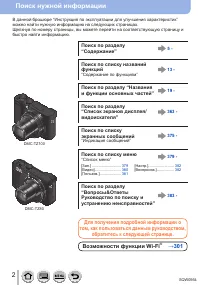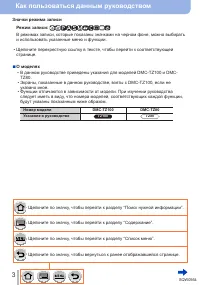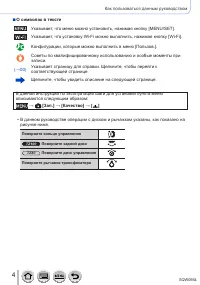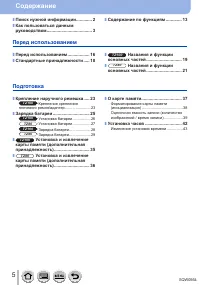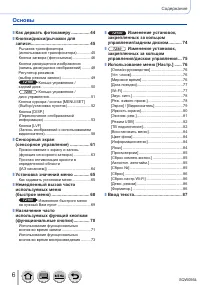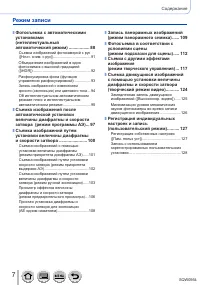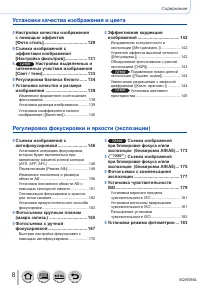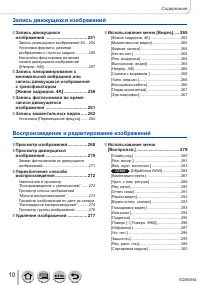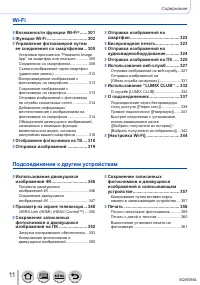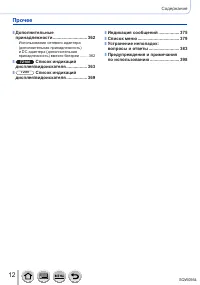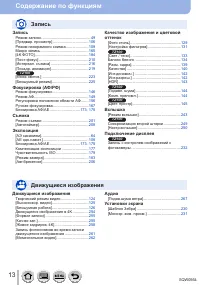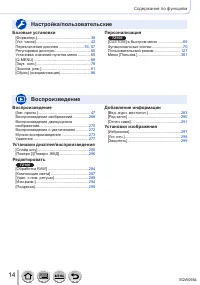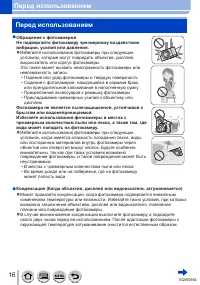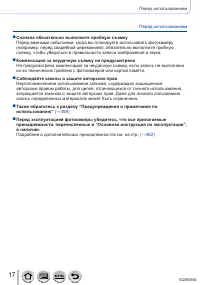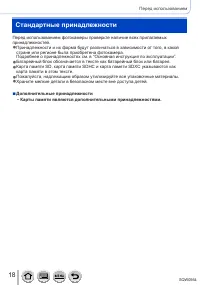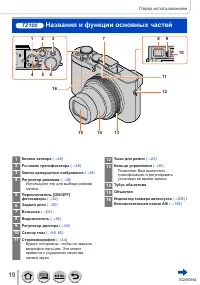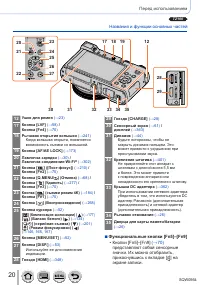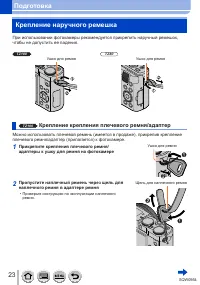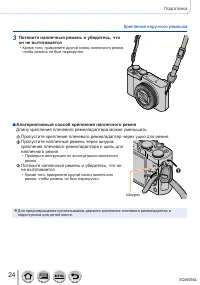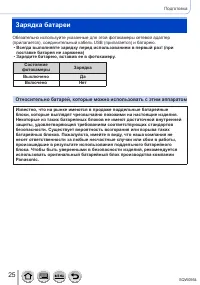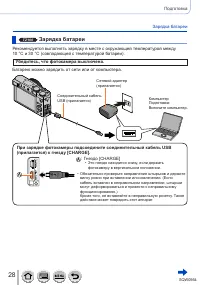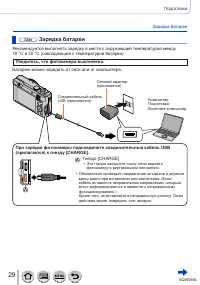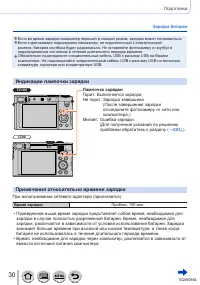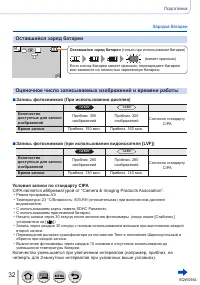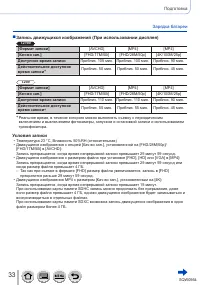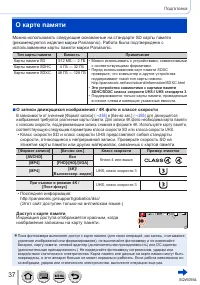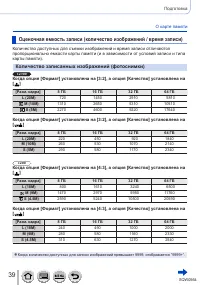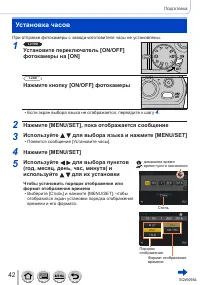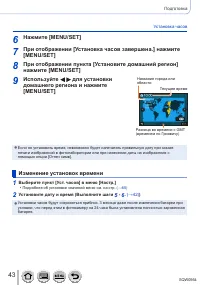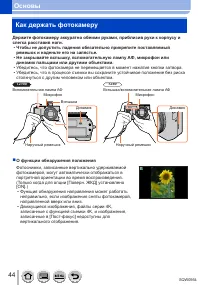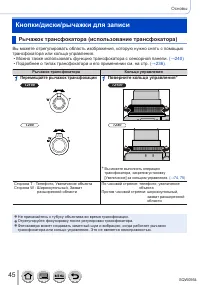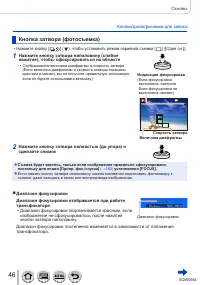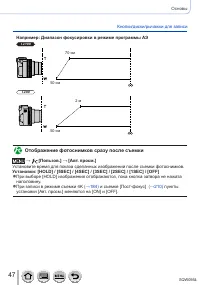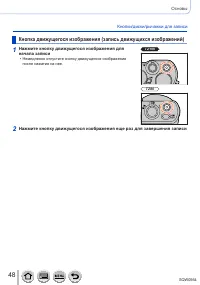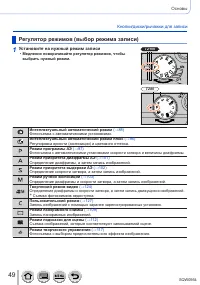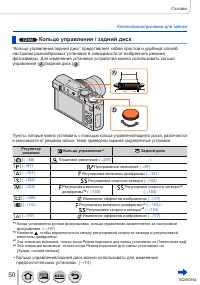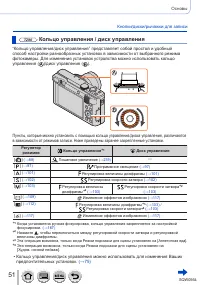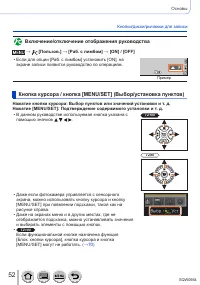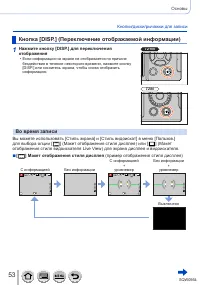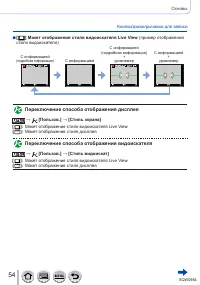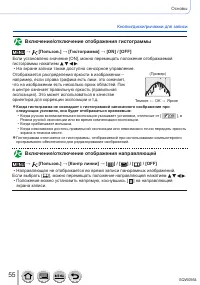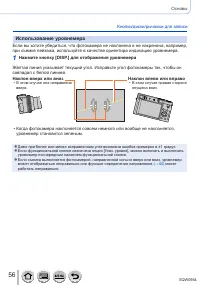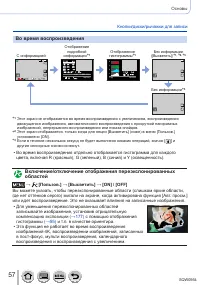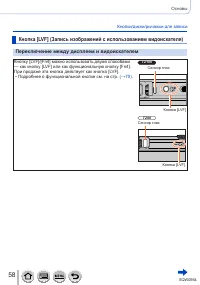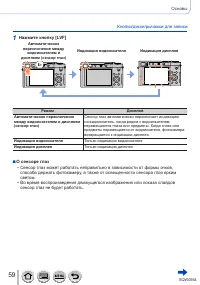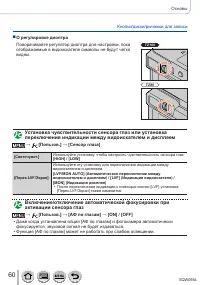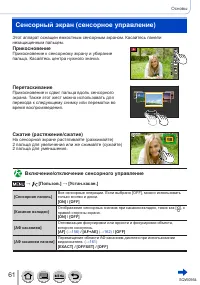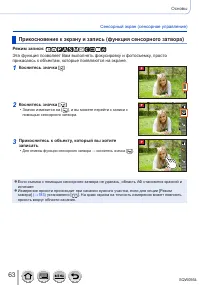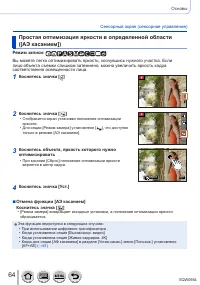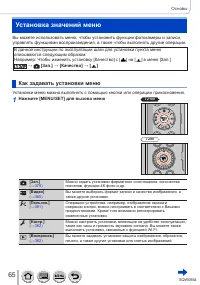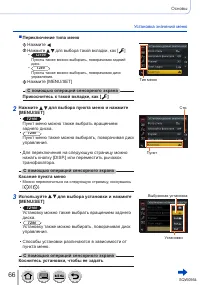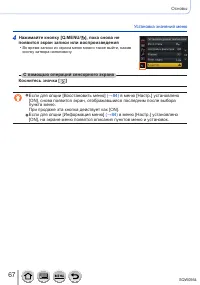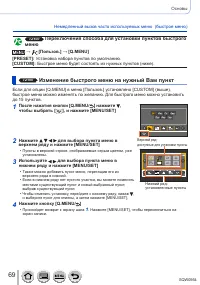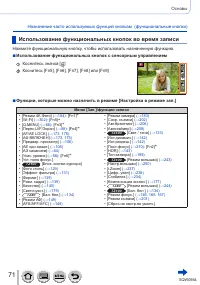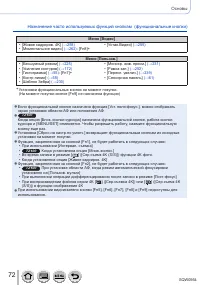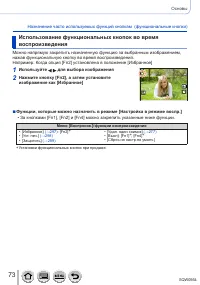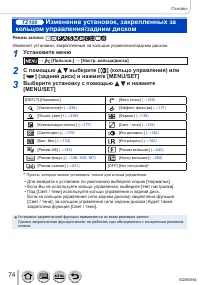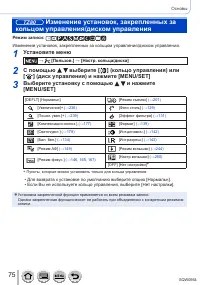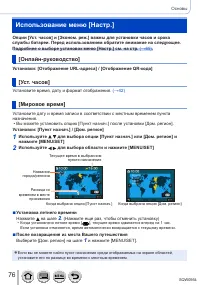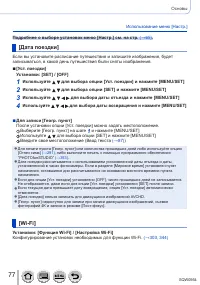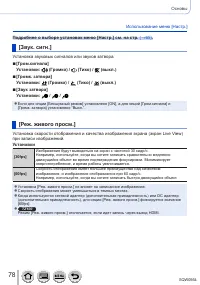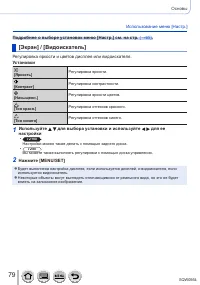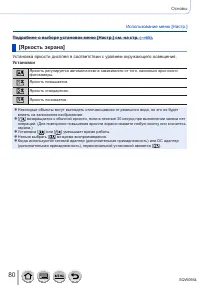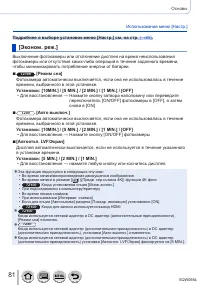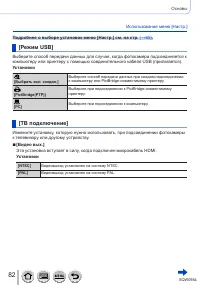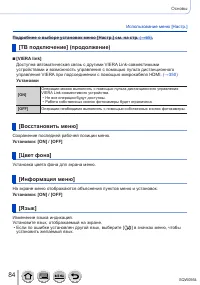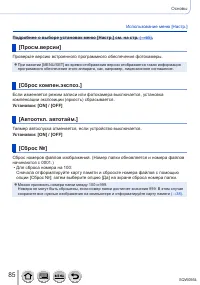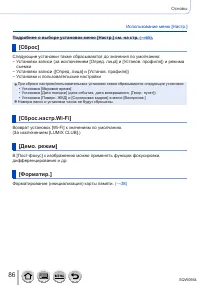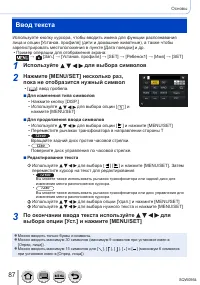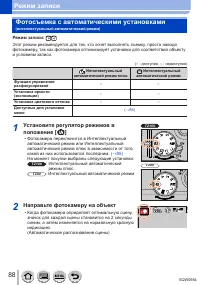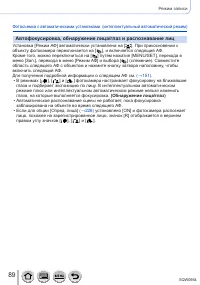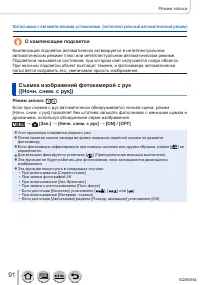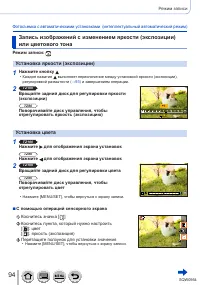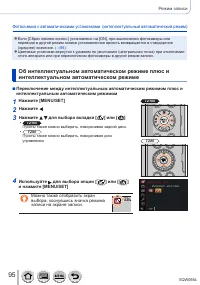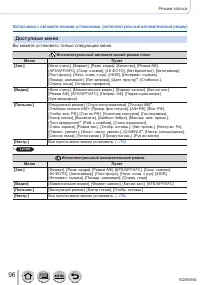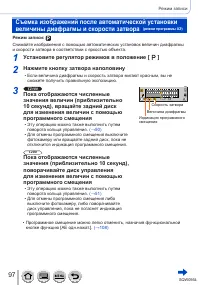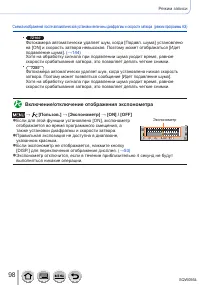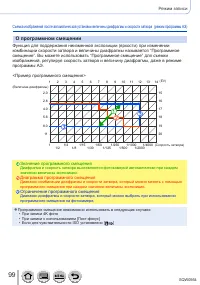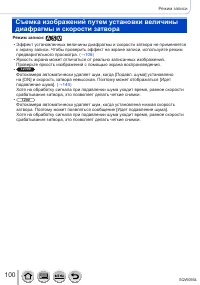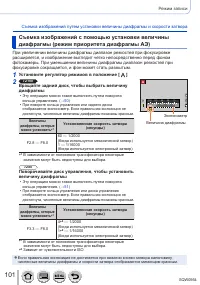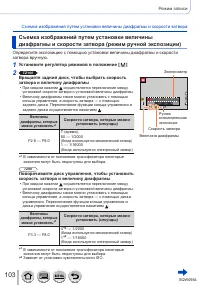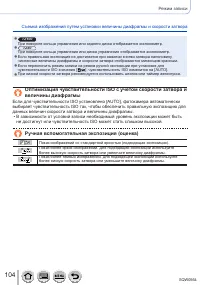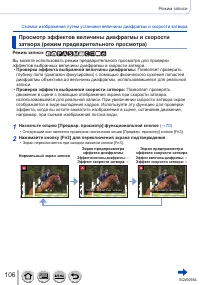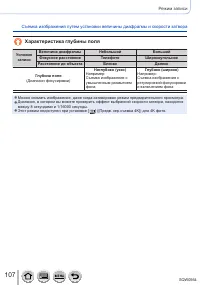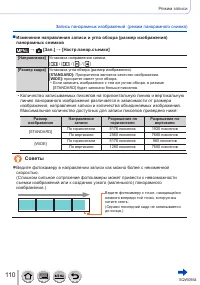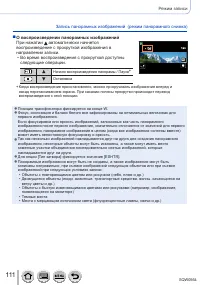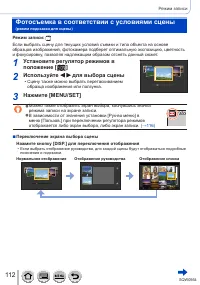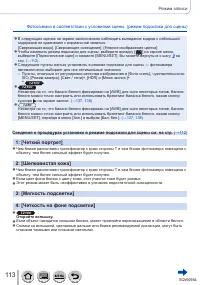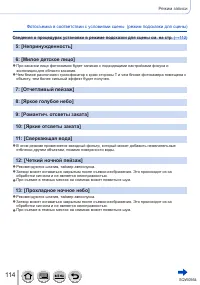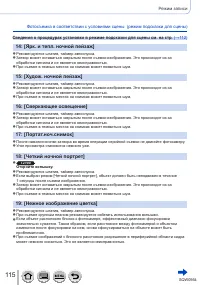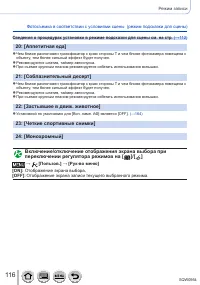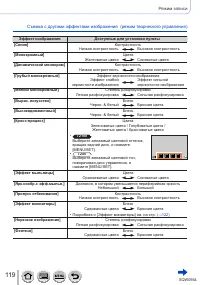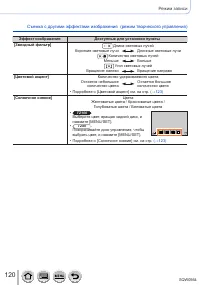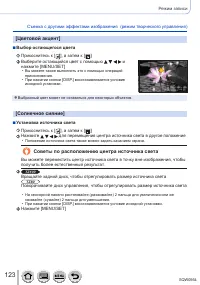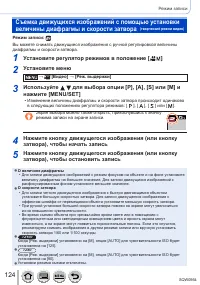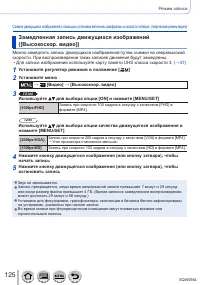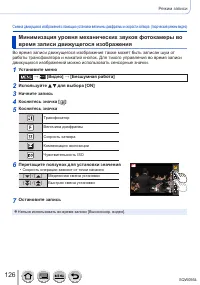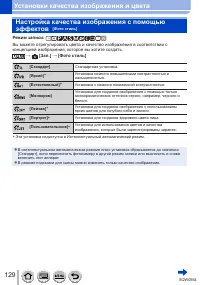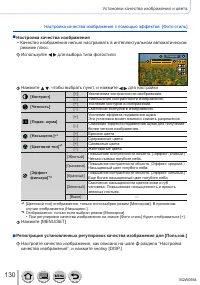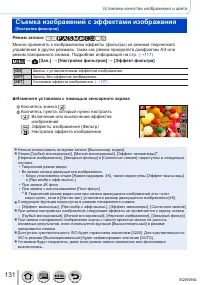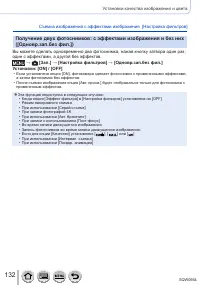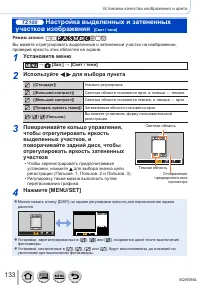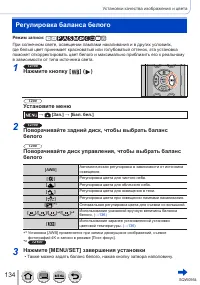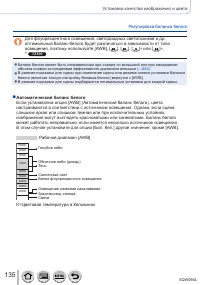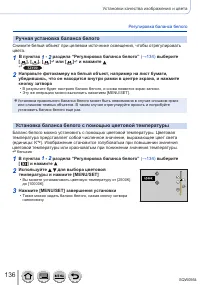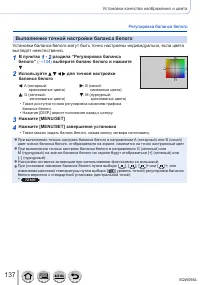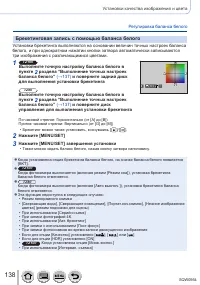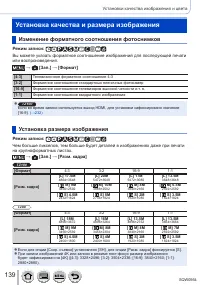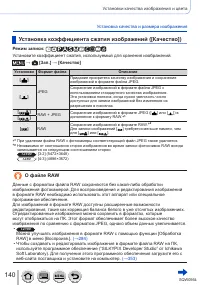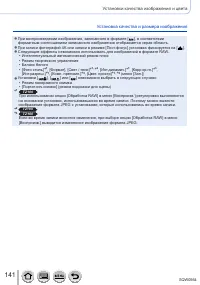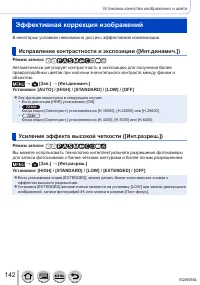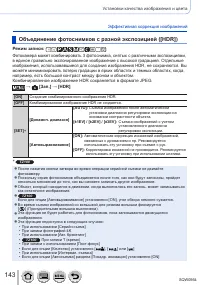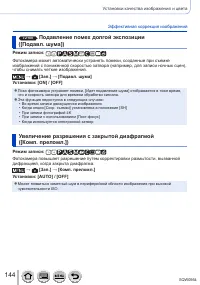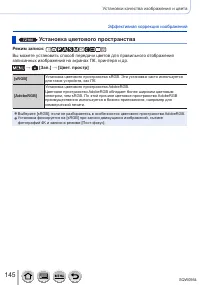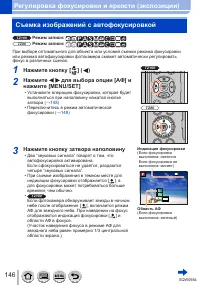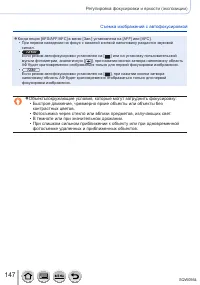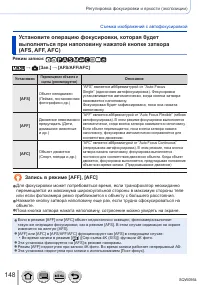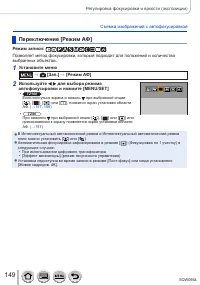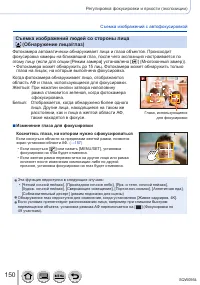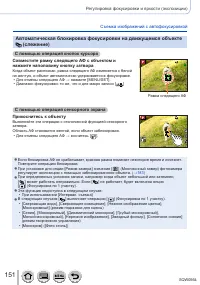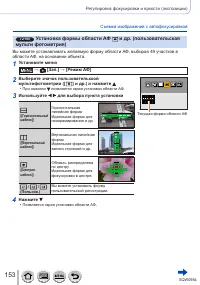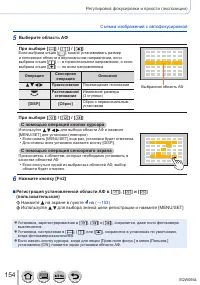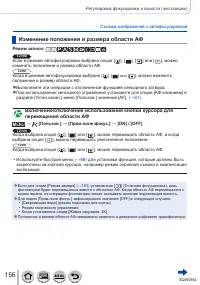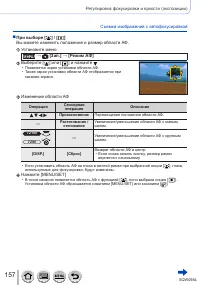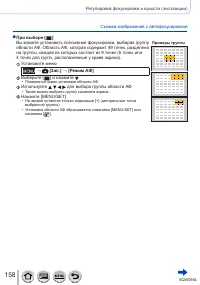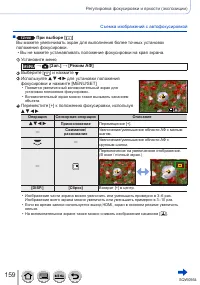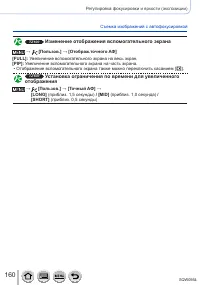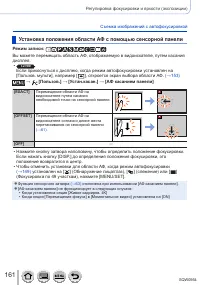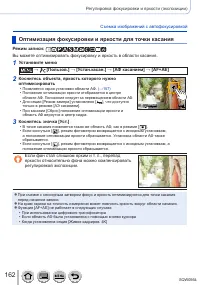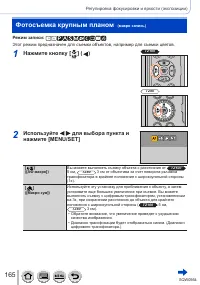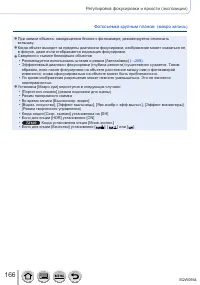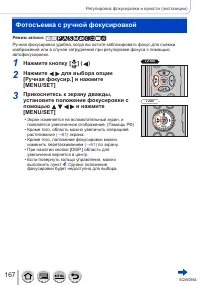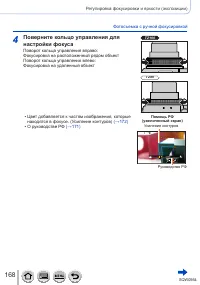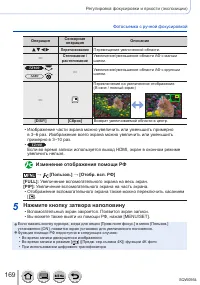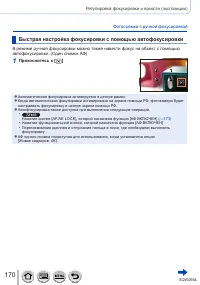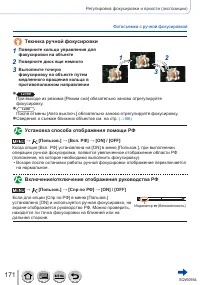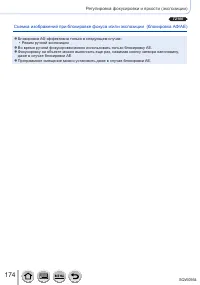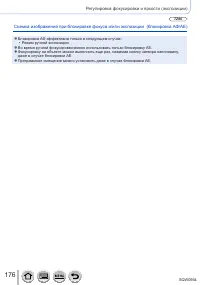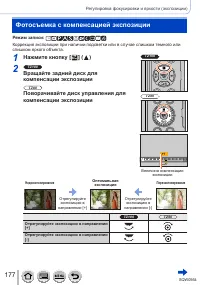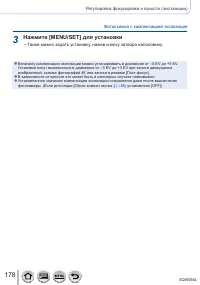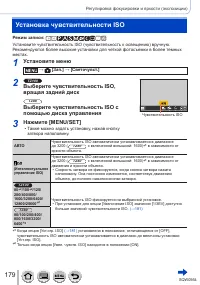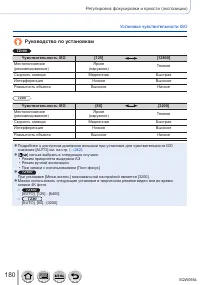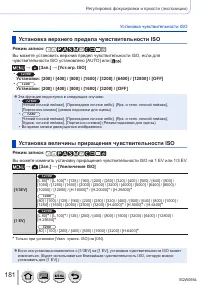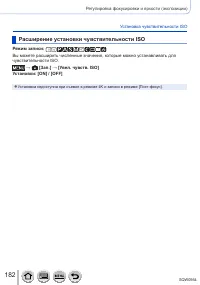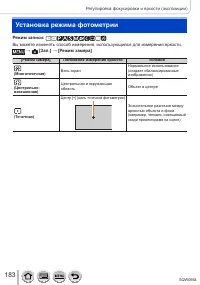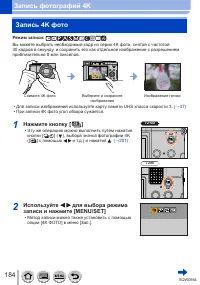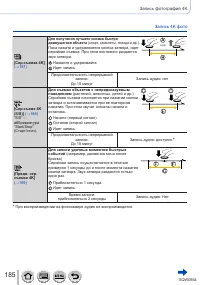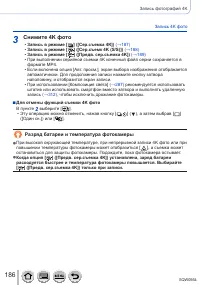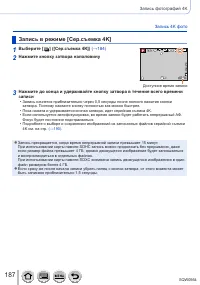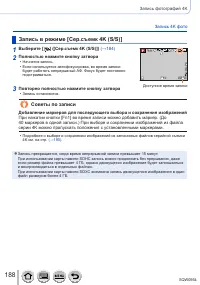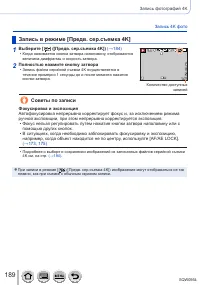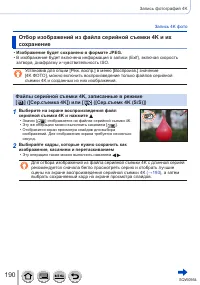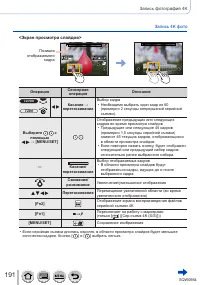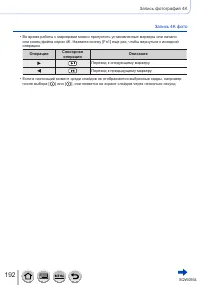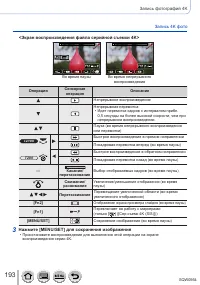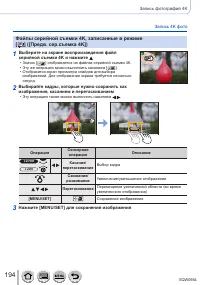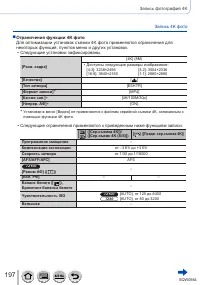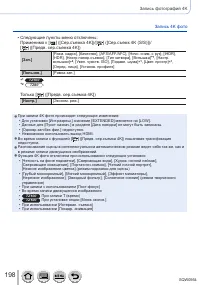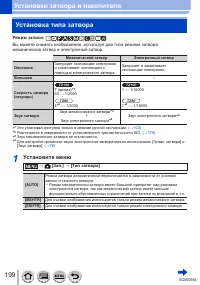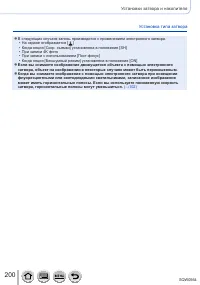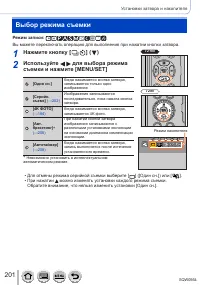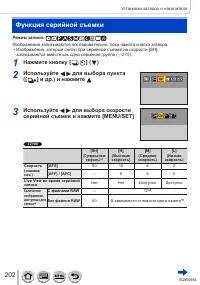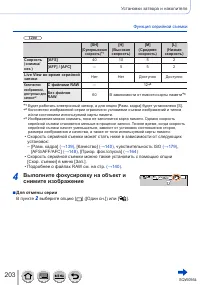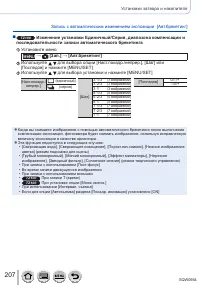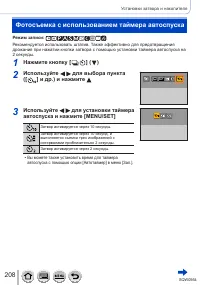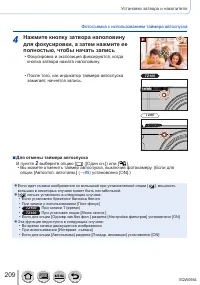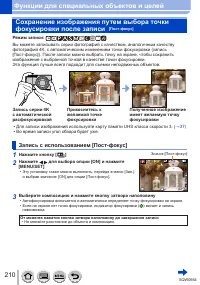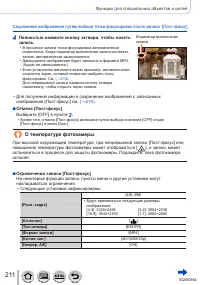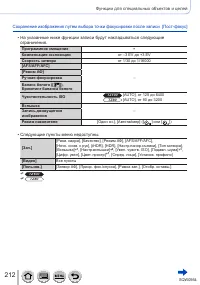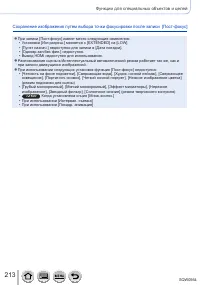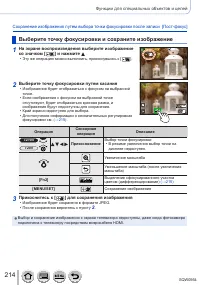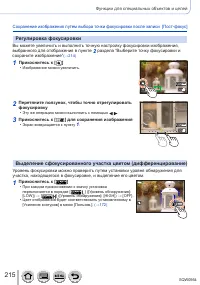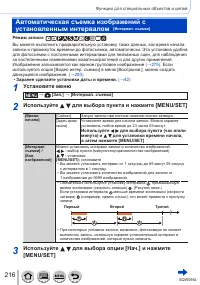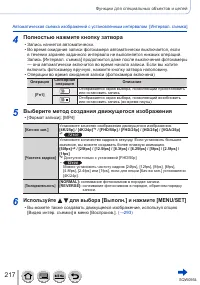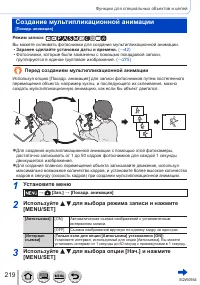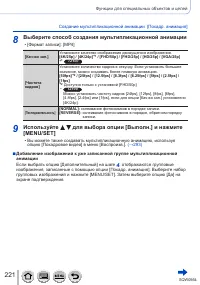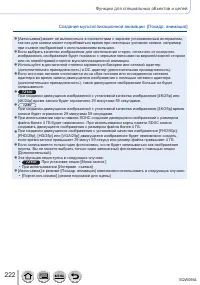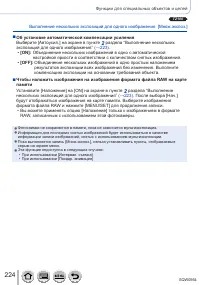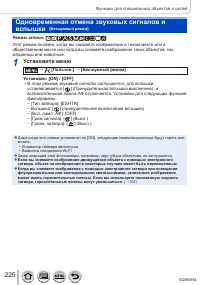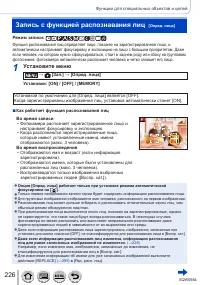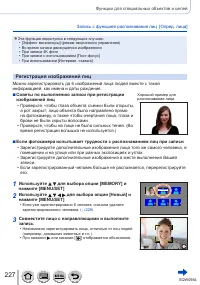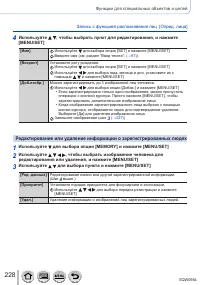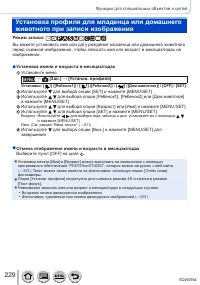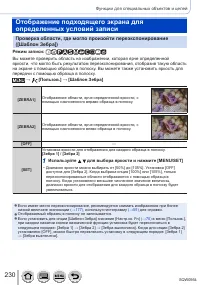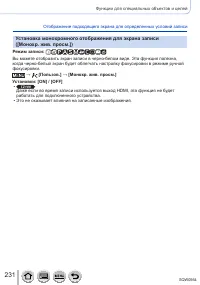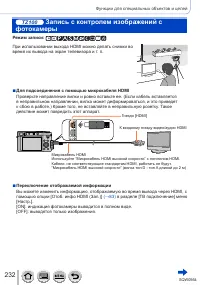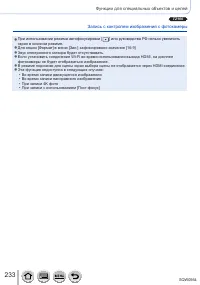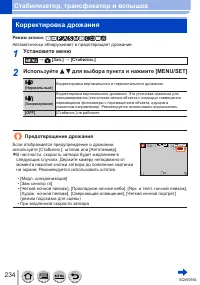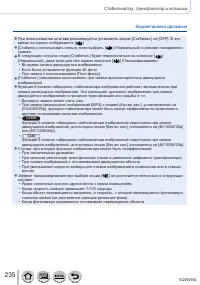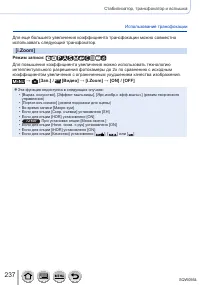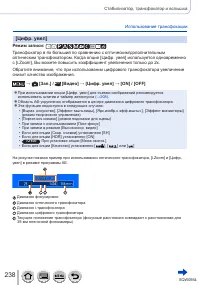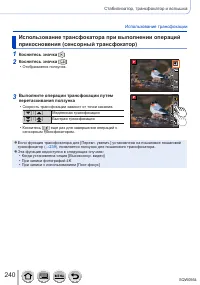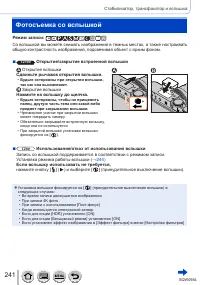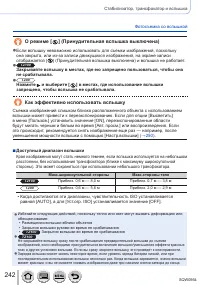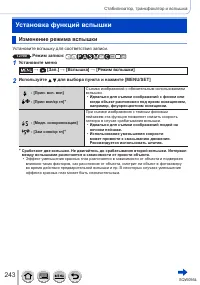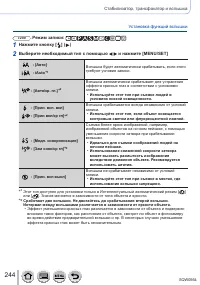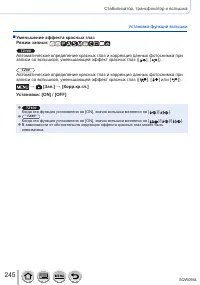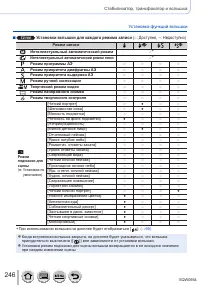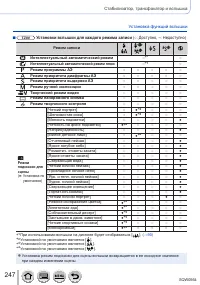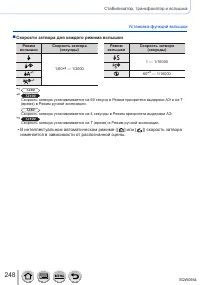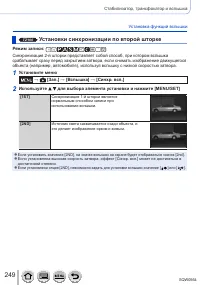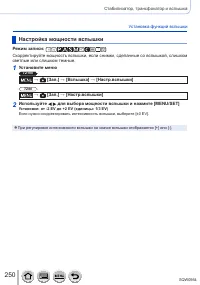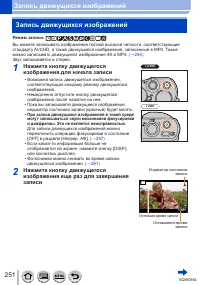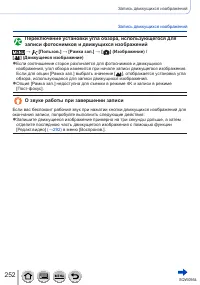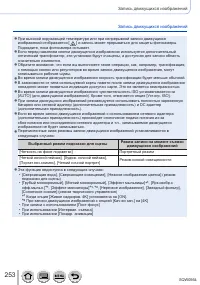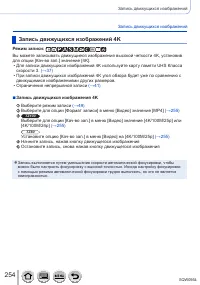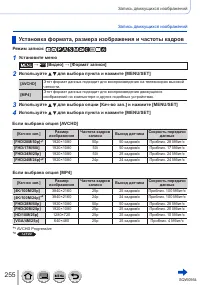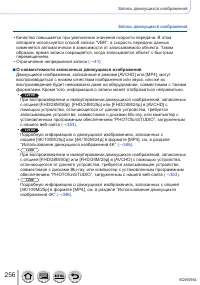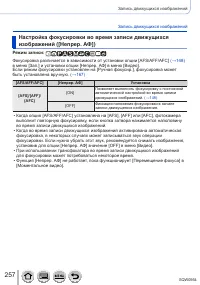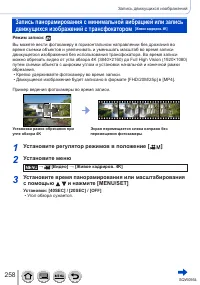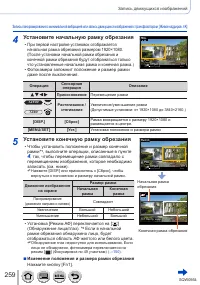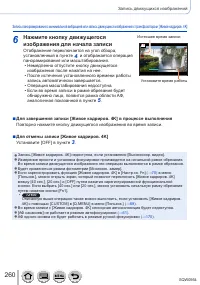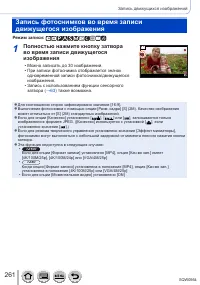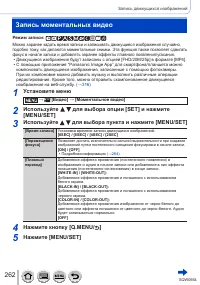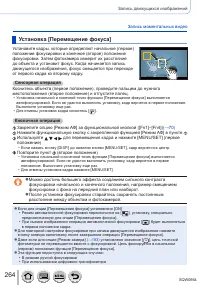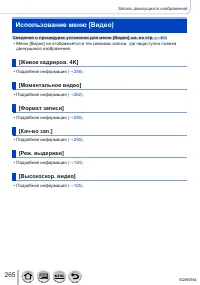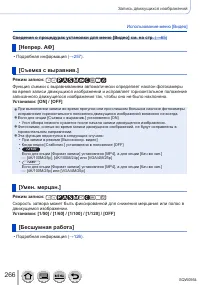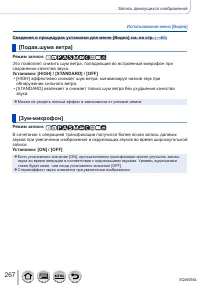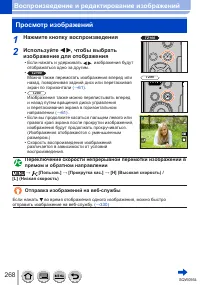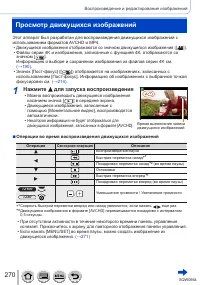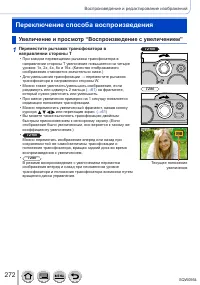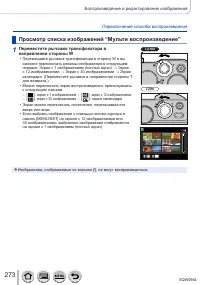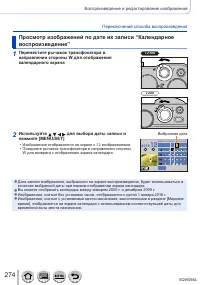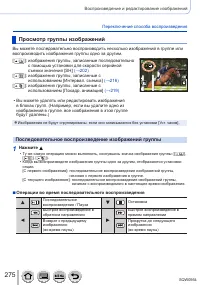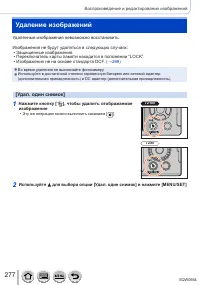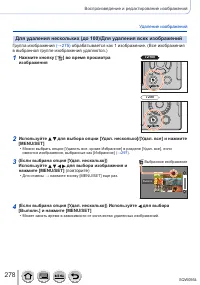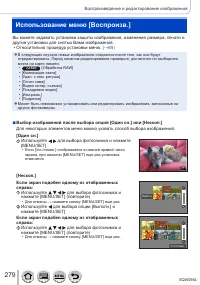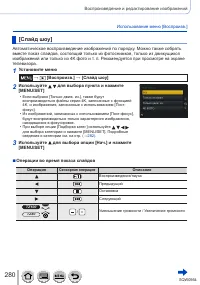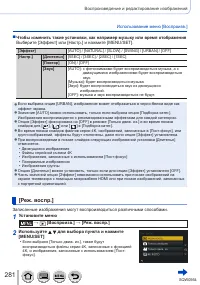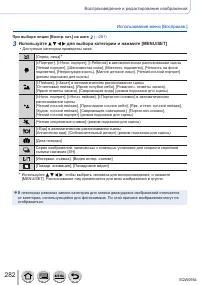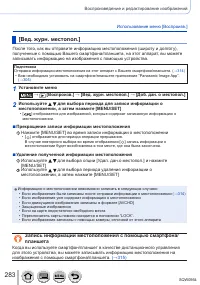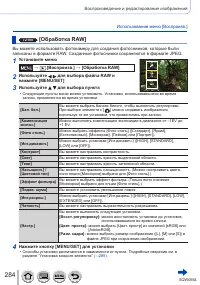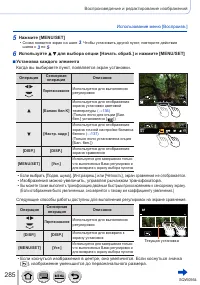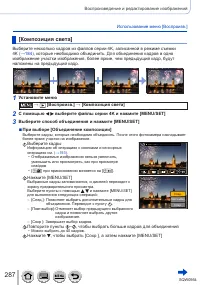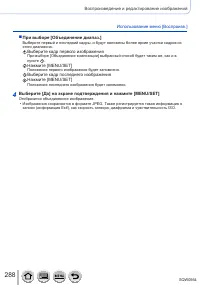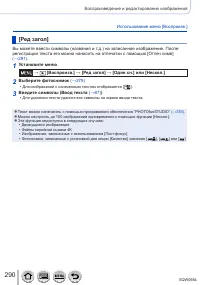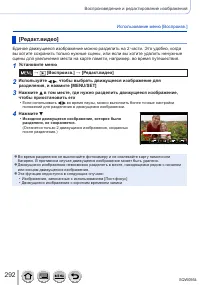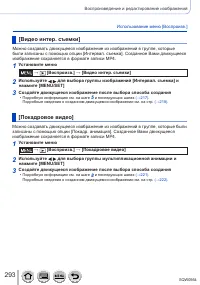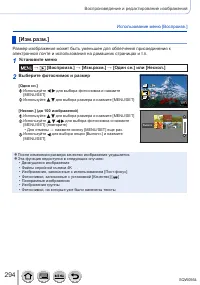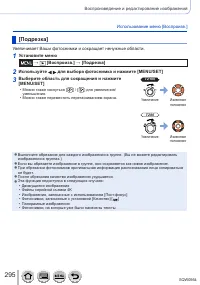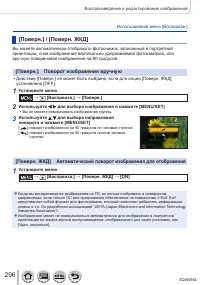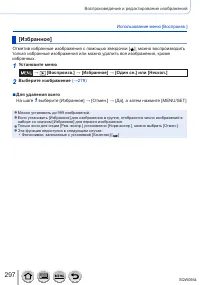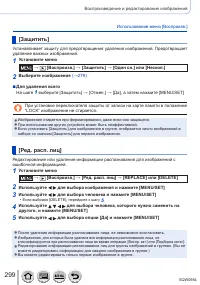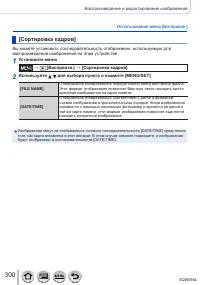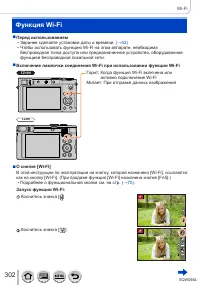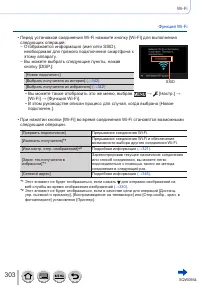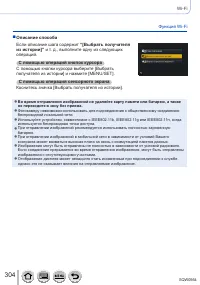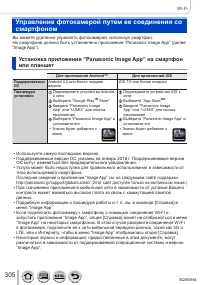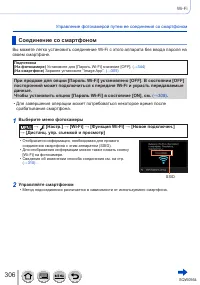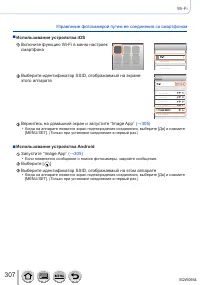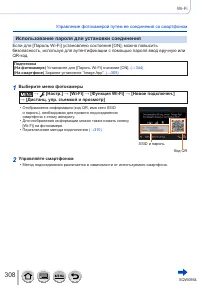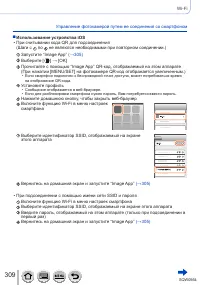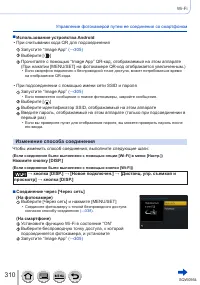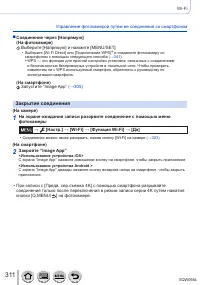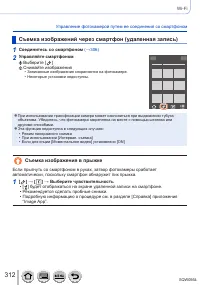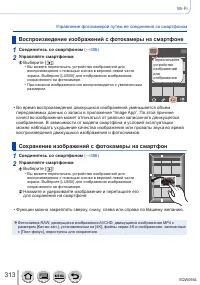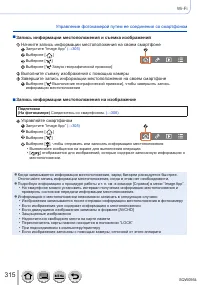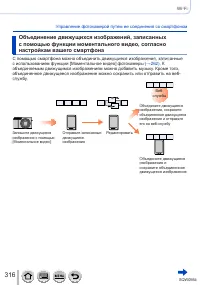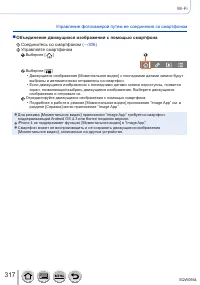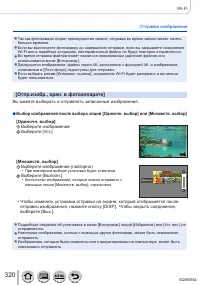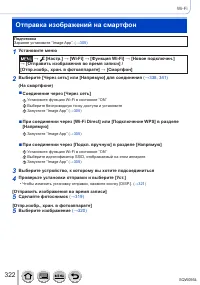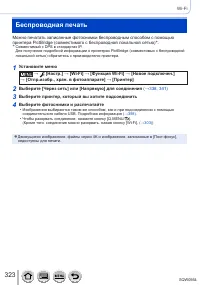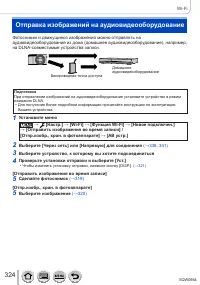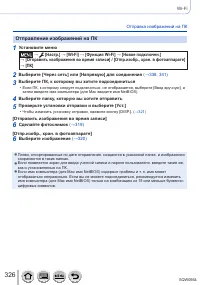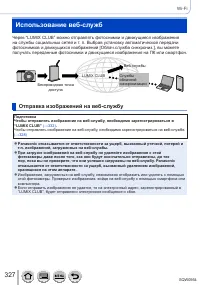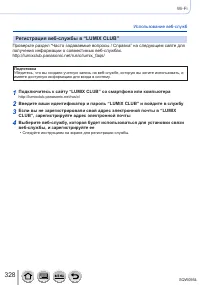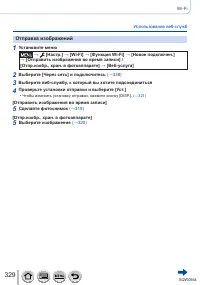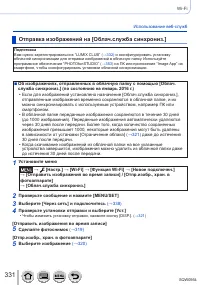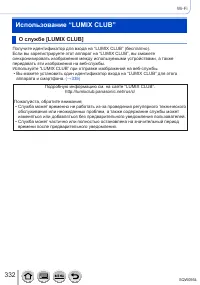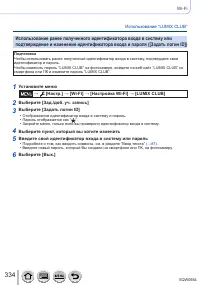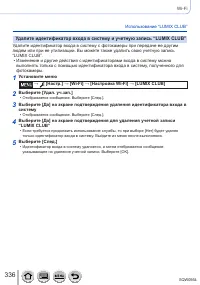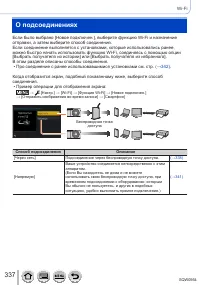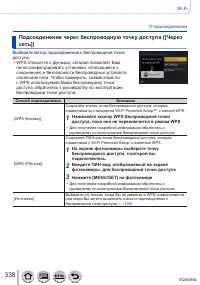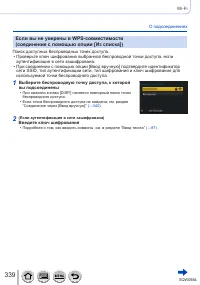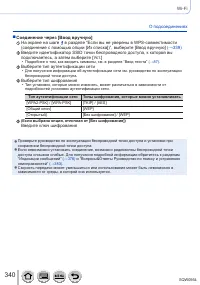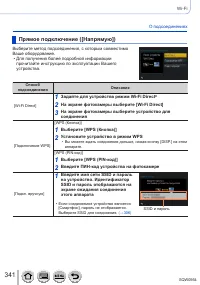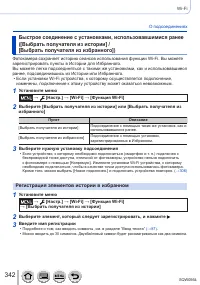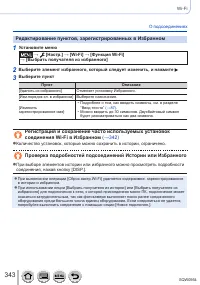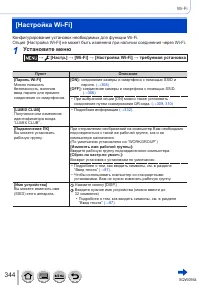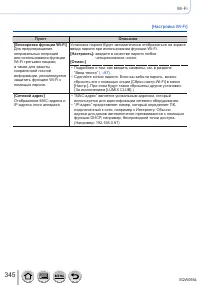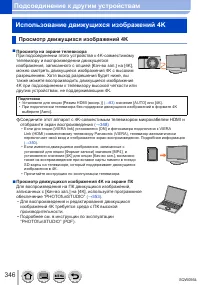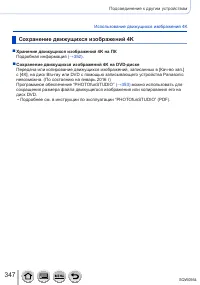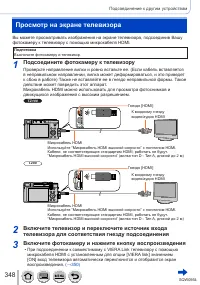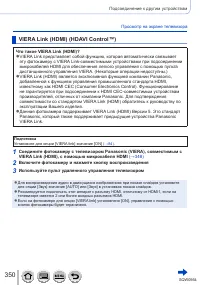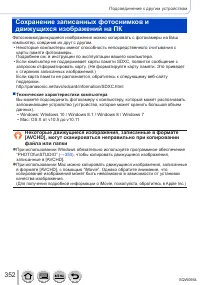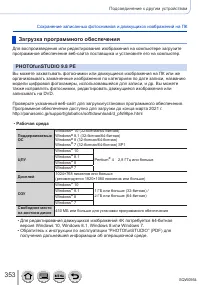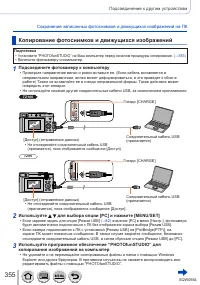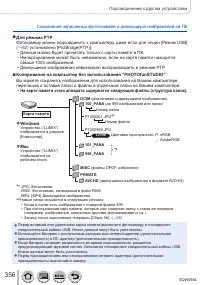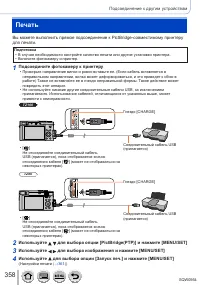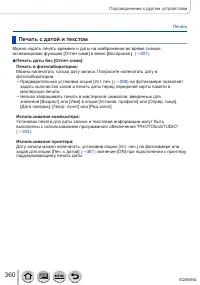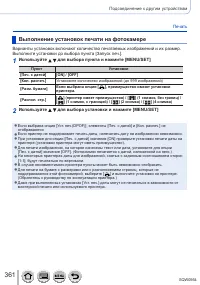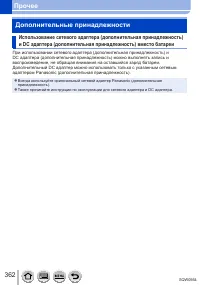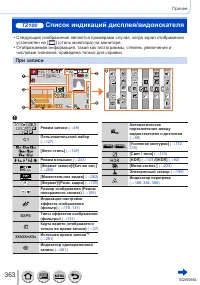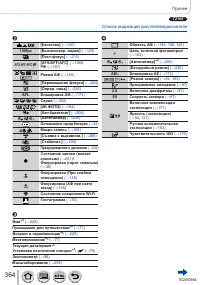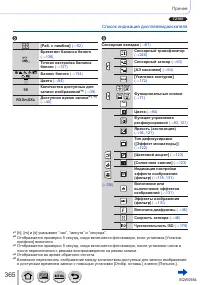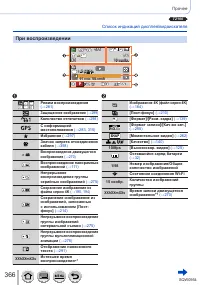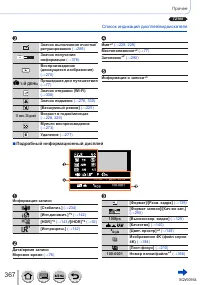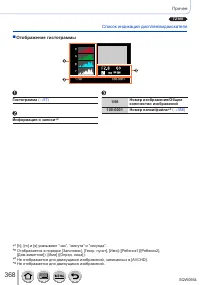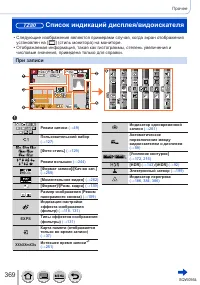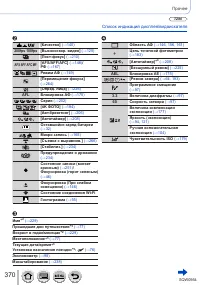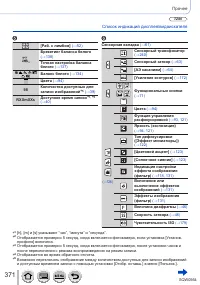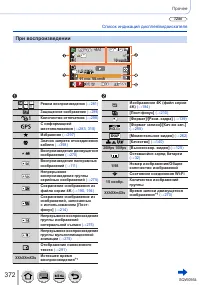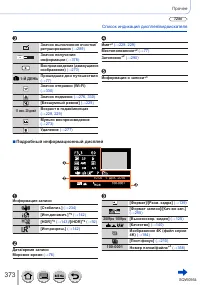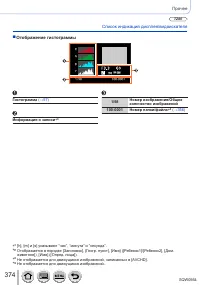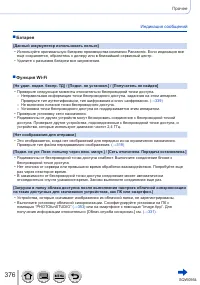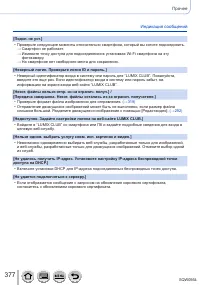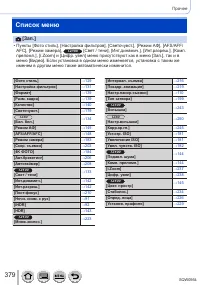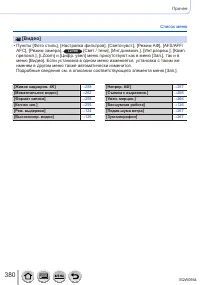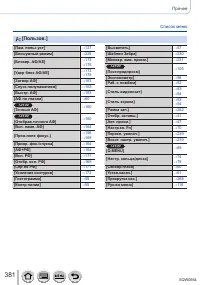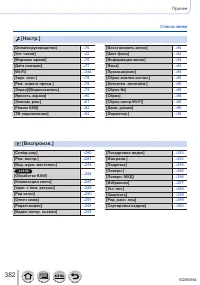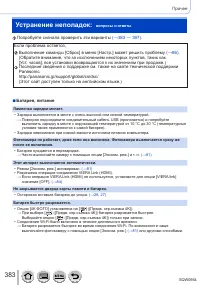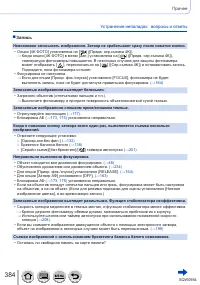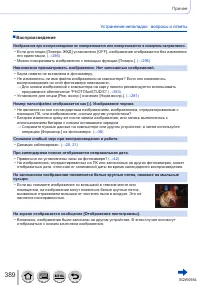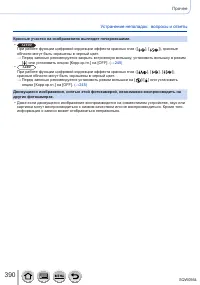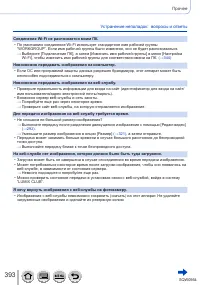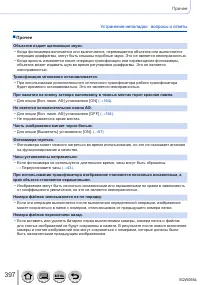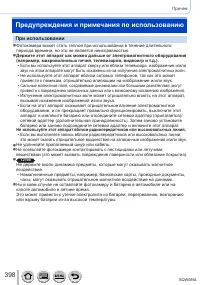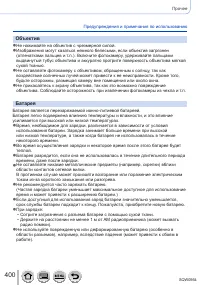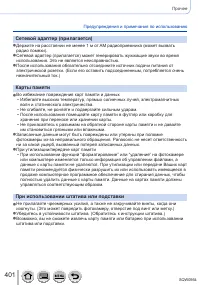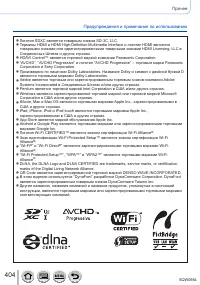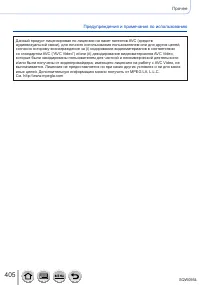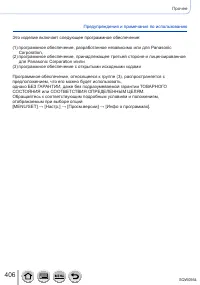Страница 2 - Поиск нужной информации; можно найти нужную информацию на следующих страницах.; Для получения подробной информации о
2 SQW0564 DMC-TZ100 DMC-TZ80 Поиск нужной информации В данной брошюре “Инструкция по эксплуатации для улучшения характеристик” можно найти нужную информацию на следующих страницах. Щелкнув по номеру страницы, вы можете перейти на соответствующую страницу и быстро найти информацию. Поиск по разделу “...
Страница 3 - Как пользоваться данным руководством; Щелкните по значку, чтобы перейти к разделу “Содержание”.; Значки режима записи; и использовать указанные меню и функции.; О моделях; будут указаны показанным ниже образом.; Номер модели
3 SQW0564 Как пользоваться данным руководством Щелкните по значку, чтобы перейти к разделу “Поиск нужной информации”. Щелкните по значку, чтобы перейти к разделу “Содержание”. Щелкните по значку, чтобы перейти к разделу “Список меню”. Щелкните по значку, чтобы вернуться к ранее отображавшейся страни...
Страница 4 - О символах в тексте; Указывает страницу для справки. Щелкните, чтобы перейти к; Поверните кольцо управления
4 SQW0564 Как пользоваться данным руководством ■ О символах в тексте Указывает, что меню можно установить, нажимая кнопку [ MENU/SET ]. Указывает, что установку Wi-Fi можно выполнить, нажимая кнопку [Wi-Fi]. Конфигурации, которые можно выполнить в меню [Пользов.].Советы по квалифицированному использ...
Страница 5 - Содержание; Перед использованием
5 SQW0564 Содержание ■ Поиск нужной информации ............. 2 ■ Как пользоваться данным руководством ..................................... 3 ■ Перед использованием .................. 16 ■ Стандартные принадлежности ..... 18 Перед использованием ■ TZ100 Названия и функции основных частей ..............
Страница 6 - Основы
6 SQW0564 ■ Как держать фотокамеру ............... 44 ■ Кнопки/диски/рычажки для записи ................................................ 45 Рычажок трансфокатора (использование трансфокатора) ............. 45 Кнопка затвора (фотосъемка) ................. 46 Кнопка движущегося изображения (запись дви...
Страница 7 - Режим записи
7 SQW0564 Содержание Режим записи ■ Фотосъемка с автоматическими установками (интеллектуальный автоматический режим) ................. 88 Съемка изображений фотокамерой с рук ([ Ночн. сним. с рук])................................... 91 Объединение изображений в один фотоснимок с высокой градацией ([...
Страница 8 - Регулировка фокусировки и яркости (экспозиции); ISO; Установки качества изображения и цвета
8 SQW0564 Содержание Регулировка фокусировки и яркости (экспозиции) ■ Съемка изображений с автофокусировкой ........................ 146 Установите операцию фокусировки, которая будет выполняться при наполовину нажатой кнопке затвора (AFS, AFF, AFC) ...................................... 148 Переклю...
Страница 9 - Запись фотографий 4K
9 SQW0564 Содержание Запись фотографий 4K ■ Запись 4K фото ............................. 184 Запись в режиме [Сер.съемка 4K ] ........ 187 Запись в режиме [Сер.съемк 4K (S/S) ] ... 188 Запись в режиме [Предв. сер.съемка 4K ] ... 189 Отбор изображений из файла серийной съемки 4K и их сохранение ........
Страница 10 - Запись движущихся изображений
10 SQW0564 Содержание Запись движущихся изображений ■ Запись движущихся изображений .................................. 251 Запись движущихся изображений 4K ... 254 Установка формата, размера изображения и частоты кадров ............. 255 Настройка фокусировки во время записи движущихся изображений (...
Страница 11 - Подсоединение к другим устройствам
11 SQW0564 Содержание Wi-Fi ■ Возможности функции Wi-Fi ® ...... 301 ■ Функция Wi-Fi ................................. 302 ■ Управление фотокамерой путем ее соединения со смартфоном ... 305 Установка приложения “Panasonic Image App” на смартфон или планшет ............ 305 Соединение со смартфоном ....
Страница 12 - Прочее; Дополнительные; Список индикаций
12 SQW0564 Прочее ■ Дополнительные принадлежности ............................ 362 Использование сетевого адаптера (дополнительная принадлежность) и DC адаптера (дополнительная принадлежность) вместо батареи ........ 362 ■ TZ100 Список индикаций дисплея/видоискателя ................. 363 ■ TZ80 Спис...
Страница 13 - Содержание по функциям; Запись
13 SQW0564 Содержание по функциям Запись Режим записи .............................................. 49 [ Предвар. просмотр ] ................................. 106 Режим панорамного снимка ..................... 109 Макро запись ............................................. 165 [ 4K ФОТО ] .............
Страница 14 - Воспроизведение
14 SQW0564 Содержание по функциям Воспроизведение [ Авт. просм. ] ................................................. 47 Воспроизведение изображений ............... 268 Воспроизведение движущегося изображения .............................................. 270 Воспроизведение с увеличением ...............
Страница 18 - Стандартные принадлежности; стране или регионе была приобретена фотокамера.; Дополнительные принадлежности
18 SQW0564 Перед использованием Стандартные принадлежности Перед использованием фотокамеры проверьте наличие всех прилагаемых принадлежностей. ● Принадлежности и их форма будут различаться в зависимости от того, в какой стране или регионе была приобретена фотокамера. Подробнее о принадлежностях см. ...
Страница 19 - Названия и функции основных частей
19 SQW0564 Перед использованием TZ100 Названия и функции основных частей 1 2 3 4 5 6 8 9 10 7 11 12 14 15 16 13 1 Кнопка затвора (→ 46 ) 2 Рычажок трансфокатора (→ 45 ) 3 Кнопка движущегося изображения (→ 48 ) 4 Регулятор режимов (→ 49 ) Используйте его для выбора режима записи. 5 Переключатель [ON/...
Страница 20 - HDMI; представляют собой сенсорные
20 SQW0564 Перед использованием Названия и функции основных частей 23 21 22 24 27 2526 20 28 29 17 18 19 31 32 33 34 35 12 30 12 Ушко для ремня (→ 23 ) 17 Кнопка [LVF] (→ 58 ) / Кнопка [Fn4] (→ 70 ) 18 Рычажок открытия вспышки (→ 241 ) Когда вспышка открыта, появляется возможность съемки со вспышкой...
Страница 23 - чтобы не допустить ее падения.; Крепление крепления плечевого ремня/адаптер; Прикрепите крепления плечевого ремня/; Пропустите наплечный ремень через щель для
23 SQW0564 Подготовка Крепление наручного ремешка При использовании фотокамеры рекомендуется прикрепить наручный ремешок, чтобы не допустить ее падения. TZ100 TZ80 Ушко для ремня Ушко для ремня TZ100 Крепление крепления плечевого ремня/адаптер Можно использовать плечевой ремень (имеется в продаже), ...
Страница 24 - Потяните наплечный ремень и убедитесь, что
24 SQW0564 Подготовка Крепление наручного ремешка 3 Потяните наплечный ремень и убедитесь, что он не вытягивается • Кроме того, прикрепите другой конец наплечного ремня, чтобы ремень не был перекручен. ■ Альтернативный способ крепления наплечного ремня Длину крепления плечевого ремня/адаптера можно ...
Страница 25 - Подготовка; Зарядка батареи
25 SQW0564 Подготовка Зарядка батареи Обязательно используйте указанные для этой фотокамеры сетевой адаптер (прилагается), соединительный кабель USB (прилагается) и батарею. • Всегда выполняйте зарядку перед использованием в первый раз! (при поставке батарея не заряжена) • Зарядите батарею, вставив ...
Страница 26 - Для извлечения батареи; Сдвиньте рычажок на отсеке карты; После использования извлеките батарею из фотокамеры.
26 SQW0564 Подготовка Зарядка батареи TZ100 Установка батареи Чтобы зарядить батарею, вставьте ее в фотокамеру. 1 Сдвиньте рычажок отжимания в положение [OPEN] и откройте дверцу для карты памяти/батареи [ OPEN ] [ LOCK ] Рычажок отжимания 2 Полностью вставьте батарею • Вставьте батарею до упора и уб...
Страница 28 - Батарею можно зарядить от сети или от компьютера.; При зарядке фотокамеры подсоедините соединительный кабель USB
28 SQW0564 Подготовка Зарядка батареи TZ100 Зарядка батареи Рекомендуется выполнять зарядку в месте с окружающей температурой между 10 °C и 30 °C (совпадающей с температурой батареи). Убедитесь, что фотокамера выключена. Батарею можно зарядить от сети или от компьютера. Соединительный кабель USB (пр...
Страница 30 - Индикации лампочки зарядки; Лампочка зарядки; Примечания относительно времени зарядки; Время зарядки
30 SQW0564 Подготовка Зарядка батареи ● Если во время зарядки компьютер перешел в спящий режим, зарядка может остановиться. ● Если к фотокамере подсоединен компьютер, не подключенный к электрической розетке, батарея ноутбука будет разряжаться. Не оставляйте фотокамеру и ноутбук в подсоединенном сост...
Страница 32 - Оставшийся заряд батареи; Запись фотоснимков (При использовании дисплея); Условия записи по стандарту CIPA; четверть для 2-минутных интервалов при указанных выше условиях).
32 SQW0564 Подготовка Зарядка батареи Оставшийся заряд батареи 50 p Оставшийся заряд батареи (только при использовании батареи) (мигает красным) Если значок батареи мигает красным, перезарядите батарею или замените на полностью заряженную батарею. Оценочное число записываемых изображений и времени р...
Страница 33 - Запись движущихся изображений (При использовании дисплея)
33 SQW0564 Подготовка Зарядка батареи ■ Запись движущихся изображений (При использовании дисплея) TZ100 [Формат записи ] [ AVCHD ] [MP4] [MP4] [Кач-во зап. ] [ FHD/17M/50i ] [ FHD/28M/50p ] [4K/100M/25p] Доступное время записи Приблиз. 105 мин. Приблиз. 100 мин. Приблиз. 90 мин. Действительное досту...
Страница 34 - Просмотр изображений (При использовании дисплея); Время воспроизведения
34 SQW0564 Подготовка Зарядка батареи ■ Просмотр изображений (При использовании дисплея) Время воспроизведения Приблиз. 260 мин. ● Времена работы и количество доступных для записи изображений будет различаться в соответствии со средой и условиями работы. Например, в следующих случаях времена работы ...
Страница 35 - Установка и извлечение карты памяти; Проверьте ориентацию карты; Для извлечения карты памяти:; Нажмите на
35 SQW0564 Подготовка TZ100 Установка и извлечение карты памяти (дополнительная принадлежность) • Убедитесь, что фотокамера выключена. 1 Сдвиньте рычажок отжимания в положение [OPEN] и откройте дверцу для карты памяти/батареи 2 Полностью вставьте карту памяти • Проверьте ориентацию карты памяти (кон...
Страница 37 - О карте памяти; О записи движущихся изображений / 4K фото и классе скорости; HD; Доступ к карте памяти
37 SQW0564 Подготовка О карте памяти Можно использовать следующие основанные на стандарте SD карты памяти (рекомендуются изделия марки Panasonic). Работа была подтверждена с использованием карты памяти марки Panasonic. Тип карты памяти Емкость Примечания Карты памяти SD 512 МБ — 2 ГБ • Можно использ...
Страница 38 - Форматирование карты памяти (инициализация); Установите меню
38 SQW0564 Подготовка О карте памяти ● При установке переключателя защиты от записи на карте памяти в положение “LOCK” будет невозможно записывать, удалять и форматировать данные или отображать их по дате записи. ● Рекомендуется копировать важные изображения на компьютер (поскольку электромагнитные ...
Страница 39 - Оценочная емкость записи (количество изображений / время записи); Количество записанных изображений (фотоснимки)
39 SQW0564 Подготовка О карте памяти Оценочная емкость записи (количество изображений / время записи) Количество доступных для съемки изображений и время записи отличаются пропорционально емкости карты памяти (и в зависимости от условий записи и типа карты памяти). Количество записанных изображений ...
Страница 40 - Длительность времени записи (движущиеся изображения)
40 SQW0564 Подготовка О карте памяти Длительность времени записи (движущиеся изображения) • Доступное время записи представляет собой полное время всех движущихся изображений, которые были записаны. ([h ], [m] и [s] указывают “часы”, “минуты” и “секунды”.) Если для опции [Формат записи] установлено ...
Страница 41 - Переключение отображения между количеством доступных для; Отображается количество изображений, которое
41 SQW0564 Подготовка О карте памяти ● При высокой окружающей температуре или при непрерывной записи движущихся изображений отображается [ ], и запись может остановиться в процессе выполнения для защиты фотокамеры. ● Движущиеся изображения с опцией [Кач-во зап.], установленной на [FHD/28M/50p ]/ [ F...
Страница 42 - Установка часов; Если экран выбора языка не отображается, перейдите к шагу; Используйте для выбора языка и нажмите [MENU/SET; Чтобы установить порядок отображения или; отобразился экран установки порядка отображения
42 SQW0564 Подготовка Установка часов При отправке фотокамеры с завода-изготовителя часы не установлены. 1 TZ100 Установите переключатель [ON/OFF] фотокамеры на [ ON] TZ80 Нажмите кнопку [ON/OFF] фотокамеры • Если экран выбора языка не отображается, перейдите к шагу 4 . 2 Нажмите [MENU/SET], пока от...
Страница 43 - При отображении пункта [Установите домашний регион]; Изменение установок времени; Установите дату и время (Выполните шаги
43 SQW0564 Подготовка Установка часов 6 Нажмите [MENU/SET ] 7 При отображении [Установка часов завершена.] нажмите [MENU/SET ] 8 При отображении пункта [Установите домашний регион] нажмите [MENU/SET ] 9 Используйте для установки домашнего региона и нажмите [MENU/SET ] Название города или области Тек...
Страница 44 - слегка расставив ноги.
44 SQW0564 Основы Как держать фотокамеру Держите фотокамеру аккуратно обеими руками, приблизив руки к корпусу и слегка расставив ноги. • Чтобы не допустить падения обязательно прикрепите поставляемый ремешок и наденьте его на запястье. • Не закрывайте вспышку, вспомогательную лампу АФ, микрофон или ...
Страница 45 - Рычажок трансфокатора (использование трансфокатора); трансфокатора или кольца управления.; Рычажок трансфокатора; Перемещайте рычажок трансфокации
45 SQW0564 Основы Кнопки/диски/рычажки для записи Рычажок трансфокатора (использование трансфокатора) Вы можете отрегулировать область изображения, которую нужно снять с помощью трансфокатора или кольца управления. • Можно также использовать функцию трансфокатора с сенсорной панели. (→ 240 ) • Подро...
Страница 46 - Нажмите кнопку затвора наполовину (слабое; Индикация фокусировки; Нажмите кнопку затвора полностью (до упора) и; Диапазон фокусировки подсвечивается красным, если
46 SQW0564 Основы Кнопки/диски/рычажки для записи Кнопка затвора (фотосъемка) • Нажмите кнопку [ ] ( ), чтобы установить режим серийной съемки [ ] ([Один сн.]). 1 Нажмите кнопку затвора наполовину (слабое нажатие), чтобы сфокусироваться на объекте • Отображаются величина диафрагмы и скорость затвора...
Страница 47 - Например: Диапазон фокусировки в режиме программы АЭ; Отображение фотоснимков сразу после съемки; При записи в режиме съемки 4K
47 SQW0564 Основы Кнопки/диски/рычажки для записи Например: Диапазон фокусировки в режиме программы АЭ TZ100 70 см 50 см TZ80 2 м 50 см Отображение фотоснимков сразу после съемки → [Пользов.] → [Авт. просм. ] Установите время для показа сделанных изображений после съемки фотоснимков. Установки: [HOL...
Страница 48 - Кнопка движущегося изображения (запись движущихся изображений); Нажмите кнопку движущегося изображения для
48 SQW0564 Основы Кнопки/диски/рычажки для записи Кнопка движущегося изображения (запись движущихся изображений) 1 Нажмите кнопку движущегося изображения для начала записи • Немедленно отпустите кнопку движущегося изображения после нажатия на нее. TZ100 TZ80 2 Нажмите кнопку движущегося изображения ...
Страница 49 - Установите на нужный режим записи
49 SQW0564 Основы Кнопки/диски/рычажки для записи Регулятор режимов (выбор режима записи) 1 Установите на нужный режим записи • Медленно поворачивайте регулятор режимов, чтобы выбрать нужный режим. TZ100 TZ80 Интеллектуальный автоматический режим (→ 88 ) Фотосъемка с автоматическими установками. Инт...
Страница 50 - Кольцо управления / задний диск; Регулятор; Кольцо управления/задний диск можно использовать для изменения
50 SQW0564 Основы Кнопки/диски/рычажки для записи TZ100 Кольцо управления / задний диск “Кольцо управления/задний диск” представляет собой простой и удобный способ настройки разнообразных установок в зависимости от выбранного режима фотокамеры. Для изменения установок устройства можно использовать к...
Страница 51 - Кольцо управления / диск управления; предпочтительных установок.
51 SQW0564 Основы Кнопки/диски/рычажки для записи TZ80 Кольцо управления / диск управления “Кольцо управления/диск управления” представляет собой простой и удобный способ настройки разнообразных установок в зависимости от выбранного режима фотокамеры. Для изменения установок устройства можно использ...
Страница 52 - Включение/отключение отображения руководства; ON; Нажатие кнопки курсора: Выбор пунктов или значений установки и т. д.
52 SQW0564 Основы Кнопки/диски/рычажки для записи Включение/отключение отображения руководства → [Пользов.] → [Раб. с лимбом] → [ ON ] / [OFF ] • Если для опции [Раб. с лимбом] установить [ON], на экране записи появится руководство по операциям. Пример Кнопка курсора / кнопка [MENU/SET] (Выбор/устан...
Страница 53 - отображения; Во время записи
53 SQW0564 Основы Кнопки/диски/рычажки для записи Кнопка [DISP.] (Переключение отображаемой информации) 1 Нажмите кнопку [DISP.] для переключения отображения • Если информация на экране не отображается по причине бездействия в течение некоторого времени, нажмите кнопку [ DISP.] или коснитесь экрана,...
Страница 54 - [ ] Макет отображения стиля видоискателя Live View; Переключение способа отображения дисплея; Переключение способа отображения видоискателя; Макет отображения стиля видоискателя Live View
54 SQW0564 Основы Кнопки/диски/рычажки для записи ■ [ ] Макет отображения стиля видоискателя Live View (пример отображения стиля видоискателя) С информацией (подробная информация) С информацией С информацией (подробная информация) + уровнемер С информацией + уровнемер 50 p 50 p Переключение способа ...
Страница 55 - Включение/отключение отображения гистограммы; следующих условиях, она будет отображаться оранжевым:; Включение/отключение отображения направляющей
55 SQW0564 Основы Кнопки/диски/рычажки для записи Включение/отключение отображения гистограммы → [Пользов.] → [Гистограмма] → [ ON ] / [OFF ] Если установлено значение [ON], можно перемещать положение отображаемой гистограммы нажатием . • На экране записи также доступно сенсорное управление. Отображ...
Страница 56 - Использование уровнемера; совпадал с белой линией.; Наклон вверх или вниз; Наклон влево или вправо; уровнемер становится зеленым.
56 SQW0564 Основы Кнопки/диски/рычажки для записи Использование уровнемера Если вы хотите убедиться, что фотокамера не наклонена и не накренена, например, при съемке пейзажа, используйте в качестве ориентира индикацию уровнемера. 1 Нажмите кнопку [DISP.] для отображения уровнемера Желтая линия указы...
Страница 57 - Во время воспроизведения; Включение/отключение отображения переэкспонированных
57 SQW0564 Основы Кнопки/диски/рычажки для записи Во время воспроизведения С информацией Отображение подробной информации * 1 Отображение гистограммы * 1 Без информации ([ Высветить]) * 1, * 2, * 3 100-0001 10:00 1. ДЕК . 2016 100-0001 1/98 R G B Y Без информации * 3 * 1 Этот экран не отображается в...
Страница 58 - Переключение между дисплеем и видоискателем; Fn4] можно использовать двумя способами
58 SQW0564 Основы Кнопки/диски/рычажки для записи Кнопка [LVF] (Запись изображений с использованием видоискателя) Переключение между дисплеем и видоискателем Кнопку [LVF ]/[ Fn4] можно использовать двумя способами — как кнопку [LVF] или как функциональную кнопку [Fn4]. При продаже эта кнопка действу...
Страница 59 - О сенсоре глаз; сенсор глаз не будет работать.
59 SQW0564 Основы Кнопки/диски/рычажки для записи 1 Нажмите кнопку [LVF ] Автоматическое переключение между видоискателем и дисплеем (сенсор глаз) Индикация видоискателя Индикация дисплея Режим Дисплей Автоматическое переключение между видоискателем и дисплеем (сенсор глаз) Сенсор глаз автоматически...
Страница 60 - О регулировке диоптра; Поворачивайте регулятор диоптра для настройки, пока; Установка чувствительности сенсора глаз или установка; MON; Включение/отключение автоматической фокусировки при; фокусируется, звуковой сигнал не будет издаваться.
60 SQW0564 Основы Кнопки/диски/рычажки для записи ■ О регулировке диоптра Поворачивайте регулятор диоптра для настройки, пока отображаемые в видоискателе символы не будут четко видны. TZ100 TZ80 Установка чувствительности сенсора глаз или установка переключения индикации между видоискателем и диспле...
Страница 61 - Прикосновение
61 SQW0564 Основы Сенсорный экран (сенсорное управление) Этот аппарат оснащен емкостным сенсорным экраном. Касайтесь панели незащищенным пальцем. Прикосновение Прикосновение к сенсорному экрану и убирание пальца. Касайтесь центра нужного значка. Перетаскивание Прикосновение и сдвиг пальца вдоль сенс...
Страница 63 - Прикосновение к экрану и запись (функция сенсорного затвора); прикасаясь к объектам, которые появляются на экране.; Прикоснитесь к объекту, который вы хотите
63 SQW0564 Основы Сенсорный экран (сенсорное управление) Прикосновение к экрану и запись (функция сенсорного затвора) Режим записи: Эта функция позволяет Вам выполнять фокусировку и фотосъемку, просто прикасаясь к объектам, которые появляются на экране. 1 Коснитесь значка [ ] 2 Коснитесь значка [ ] ...
Страница 64 - Простая оптимизация яркости в определенной области; соответственно освещенности лица.; Коснитесь объекта, яркость которого нужно; Отмена функции [АЭ касанием
64 SQW0564 Основы Сенсорный экран (сенсорное управление) Простая оптимизация яркости в определенной области ([АЭ касанием]) Режим записи: Вы можете легко оптимизировать яркость, коснувшись нужного участка. Если лицо объекта съемки слишком затемнено, можно увеличить яркость кадра соответственно освещ...
Страница 65 - Установка значений меню; описываются следующим образом:; Как задавать установки меню
65 SQW0564 Основы Установка значений меню Вы можете использовать меню, чтобы установить функции фотокамеры и записи, управлять функциями воспроизведения, а также чтобы выполнять другие операции. В данной инструкции по эксплуатации шаги для установки пункта меню описываются следующим образом: Наприме...
Страница 67 - появится экран записи или воспроизведения; С помощью операций сенсорного экрана; ON], снова появится экран, отображавшийся последним после выбора
67 SQW0564 Основы Установка значений меню 4 Нажимайте кнопку [Q.MENU/ ], пока снова не появится экран записи или воспроизведения • Во время записи из экрана меню можно также выйти, нажав кнопку затвора наполовину. С помощью операций сенсорного экрана Коснитесь значка [ ] ● Если для опции [Восстанови...
Страница 68 - Немедленный вызов часто используемых меню; от текущего режима или стиля дисплея фотокамеры.
68 SQW0564 Основы Немедленный вызов часто используемых меню (быстрое меню) Во время записи можно легко вызывать некоторые пункты меню и устанавливать их. • Некоторые пункты и установки могут быть недоступны для выбора в зависимости от текущего режима или стиля дисплея фотокамеры. 1 Нажмите кнопку [Q...
Страница 69 - Переключения способа для установки пунктов быстрого; Установка набора пунктов по умолчанию.; Изменение быстрого меню на нужный Вам пункт; Нажмите для выбора пункта меню в
69 SQW0564 Основы Немедленный вызов часто используемых меню (быстрое меню) TZ100 Переключения способа для установки пунктов быстрого меню → [Пользов.] → [Q.MENU ] [PRESET]: Установка набора пунктов по умолчанию. [CUSTOM]: Быстрое меню будет состоять из нужных пунктов (ниже). TZ100 Изменение быстрого...
Страница 70 - Быстрое закрепление функций; Назначение часто используемых функций кнопкам
70 SQW0564 Основы Можно назначать часто используемые функции определенным кнопкам ([Fn1] — [Fn4]) или значкам на экране ([Fn5] — [Fn9]). • Некоторые функции нельзя назначить некоторым функциональным кнопкам. • Функция, закрепленная за функциональной кнопкой, может не работать в некоторых режимах или...
Страница 71 - Использование функциональных кнопок во время записи; Использование функциональных кнопок с сенсорным управлением
71 SQW0564 Основы Назначение часто используемых функций кнопкам (функциональные кнопки) Использование функциональных кнопок во время записи Нажмите функциональную кнопку, чтобы использовать назначенную функцию. ■ Использование функциональных кнопок с сенсорным управлением Коснитесь значка [ ]Косните...
Страница 73 - Использование функциональных кнопок во время; нажав функциональную кнопку во время воспроизведения.; Используйте для выбора изображения
73 SQW0564 Основы Назначение часто используемых функций кнопкам (функциональные кнопки) Использование функциональных кнопок во время воспроизведения Можно напрямую закрепить назначенную функцию за выбранным изображением, нажав функциональную кнопку во время воспроизведения. Например: Когда опция [Fn...
Страница 74 - Изменение установок, закрепленных за; Для возврата к установке по умолчанию выберите опцию [Нормальн].
74 SQW0564 Основы TZ100 Изменение установок, закрепленных за кольцом управления/задним диском Режим записи: Изменяет установки, закрепленные за кольцом управления/задним диском. 1 Установите меню → [Пользов.] → [Настр. кольца/диска ] 2 С помощью выберите [ ] (кольцо управления) или [ ] (задний диск)...
Страница 76 - Используйте для выбора области и нажмите [MENU/SET; Нажмите на шаге; После возвращения из места Вашего путешествия
76 SQW0564 Основы Использование меню [Настр. ] Опции [Уст. часов] и [Эконом. реж.] важны для установки часов и срока службы батареи. Перед использованием обратите внимание на следующее.Подробнее о выборе установок меню [Настр.] см. на стр. (→ 65 ) . [Онлайн-руководство ] Установки: [Отображение URL-...
Страница 77 - Используйте для выбора даты отъезда и нажмите [MENU/SET; Используйте для выбора опции [; Конфигурирование установок необходимых для функции Wi-Fi.
77 SQW0564 Основы Использование меню [Настр.] Подробнее о выборе установок меню [Настр.] см. на стр. (→ 65 ) . [Дата поездки ] Если вы установите расписание путешествия и запишите изображения, будет записываться, в какой день путешествия были сняты изображения. ■ [Уст. поездки ] Установки: [SET] / [...
Страница 78 - Установки
78 SQW0564 Основы Использование меню [Настр.] Подробнее о выборе установок меню [Настр.] см. на стр. (→ 65 ) . [Звук. сигн. ] Установка звуковых сигналов или звуков затвора. ■ [Гром.сигнала ] Установки: (Громко) / (Тихо) / (выкл.) ■ [Громк. затвора ] Установки: (Громко) / (Тихо) / (выкл.) ■ [Звук за...
Страница 82 - к телевизору или другому устройству.
82 SQW0564 Основы Использование меню [Настр.] Подробнее о выборе установок меню [Настр.] см. на стр. (→ 65 ) . [Режим USB ] Выберите способ передачи данных для случая, когда фотокамера подсоединяется к компьютеру или принтеру с помощью соединительного кабеля USB (прилагается). Установки [Выбрать вкл...
Страница 83 - подключенном к фотокамере посредством микрокабеля HDMI.
83 SQW0564 Основы Использование меню [Настр.] Подробнее о выборе установок меню [Настр.] см. на стр. (→ 65 ) . [ТВ подключение] (продолжение) ■ [Режим HDMI (воспр.) ] Установите формат для HDMI вывода при воспроизведении на HDMI-совместимом телевизоре высокой четкости, подсоединенном к этому устройс...
Страница 85 - Таймер автоспуска отменяется, если устройство выключается.; Для сброса номера на 100:
85 SQW0564 Основы Использование меню [Настр.] Подробнее о выборе установок меню [Настр.] см. на стр. (→ 65 ) . [Просм.версии ] Проверьте версию встроенного программного обеспечения фотокамеры. ● При нажатии [ MENU/SET ] во время отображения версии отображается такая информация программного обеспечен...
Страница 86 - дифференцирования и др.
86 SQW0564 Основы Использование меню [Настр.] Подробнее о выборе установок меню [Настр.] см. на стр. (→ 65 ) . [Сброс ] Следующие установки также сбрасываются до значения по умолчанию: – Установки записи (за исключением [Опред. лица] и [Установ. профиля]) и режима съемки – Установки записи ([Опред. ...
Страница 87 - Ввод текста; SET; Используйте для выбора символов; Для изменения типа символов; По окончании ввода текста используйте для
87 SQW0564 Основы Ввод текста Используйте кнопку курсора, чтобы вводить имена для функции распознавания лица и опции [Установ. профиля] (дети и домашние животные), а также чтобы зарегистрировать местоположения в пункте [Дата поездки] и др. • Пример операции для отображения экрана: → [Зап.] → [Устано...
Страница 88 - Установите регулятор режимов в
88 SQW0564 Режим записи Фотосъемка с автоматическими установками (интеллектуальный автоматический режим) Режим записи: Этот режим рекомендуется для тех, кто хочет выполнять съемку, просто наводя фотокамеру, так как фотокамера оптимизирует установки для соответствия объекту и условиям записи. (○ : до...
Страница 89 - Автофокусировка, обнаружение лица/глаз и распознавание лиц; включить следящий АФ.
89 SQW0564 Режим записи Фотосъемка с автоматическими установками (интеллектуальный автоматический режим) Автофокусировка, обнаружение лица/глаз и распознавание лиц Установка [Режим АФ] автоматически установлена на [ ]. При прикосновении к объекту фотокамера переключается на [ ], и включается следящи...
Страница 90 - Вспышка; При съемке изображений; Если фотокамера определяет [ ] как оптимальную сцену или если она; При записи движущихся изображений
90 SQW0564 Режим записи Фотосъемка с автоматическими установками (интеллектуальный автоматический режим) Вспышка TZ100 Если открыта вспышка, фотокамера автоматически выбирает режим [ ], [ ] (Авто/Уменьшение эффекта красных глаз), [ ] или [ ] на основании типа объекта и яркости. TZ80 При нажатии и вы...
Страница 91 - О компенсации подсветки; попытается исправить его, увеличивая яркость изображения.; Съемка изображений фотокамерой с рук; дрожанием, используя объединение серии изображений.
91 SQW0564 Режим записи Фотосъемка с автоматическими установками (интеллектуальный автоматический режим) О компенсации подсветки Компенсация подсветки автоматически активируется в интеллектуальном автоматическом режиме плюс или интеллектуальном автоматическом режиме. Подсветкой называется состояние,...
Страница 92 - Объединение изображений в один фотоснимок с высокой; будет отображаться значок [
92 SQW0564 Режим записи Фотосъемка с автоматическими установками (интеллектуальный автоматический режим) Объединение изображений в один фотоснимок с высокой градацией ([iHDR]) Режим записи: Если существует, например, сильный контраст между фоном и объектом, режим [ iHDR] записывает несколько фотосни...
Страница 93 - Расфокусировка фона (функция управления расфокусировкой); Вы можете легко установить размытость фона, проверяя экран.; Нажмите для отображения экрана установок; Поворачивайте диск управления, чтобы отрегулировать условие; Сильная; установок
93 SQW0564 Режим записи Фотосъемка с автоматическими установками (интеллектуальный автоматический режим) Расфокусировка фона (функция управления расфокусировкой) Режим записи: Вы можете легко установить размытость фона, проверяя экран. 1 Нажмите для отображения экрана установок • В Интеллектуальный ...
Страница 94 - Запись изображений с изменением яркости (экспозиции); Установка цвета
94 SQW0564 Режим записи Фотосъемка с автоматическими установками (интеллектуальный автоматический режим) Запись изображений с изменением яркости (экспозиции) или цветового тона Режим записи: Установка яркости (экспозиции) 1 Нажмите кнопку • Каждое нажатие выполняет переключение между установкой ярко...
Страница 95 - Об интеллектуальном автоматическом режиме плюс и; интеллектуальным автоматическим режимом; Используйте для выбора опции [; Можно также отобразить экран
95 SQW0564 Режим записи Фотосъемка с автоматическими установками (интеллектуальный автоматический режим) ● Если [Сброс компен.экспоз.] установлено на [ON], при выключении фотокамеры или переводе в другой режим записи установленная яркость возвращается в стандартное (среднее) значение. (→ 85 ) ● Цвет...
Страница 96 - Доступные меню; Вы можете установить только следующие меню.
96 SQW0564 Режим записи Фотосъемка с автоматическими установками (интеллектуальный автоматический режим) Доступные меню Вы можете установить только следующие меню. Интеллектуальный автоматический режим плюс Меню Пункт [Зап. ] [ Фото стиль], [Формат], [Разм. кадра], [Качество], [Режим АФ], [ AFS/AFF/...
Страница 97 - Съемка изображений после автоматической установки
97 SQW0564 Режим записи Съемка изображений после автоматической установки величины диафрагмы и скорости затвора (режим программы АЭ) Режим записи: Снимайте изображения с помощью автоматических установок величин диафрагмы и скорости затвора в соответствии с яркостью объекта. 1 Установите регулятор ре...
Страница 98 - Включение/отключение отображения экспонометра; отображается во время программного смещения, а; выполняться никакие операции.
98 SQW0564 Режим записи Съемка изображений после автоматической установки величины диафрагмы и скорости затвора (режим программы АЭ) • TZ100 Фотокамера автоматически удаляет шум, когда [Подавл. шума] установлено на [ON] и скорость затвора невысокая. Поэтому может отображаться [Идет подавление шума]....
Страница 99 - О программном смещении; Значение программного смещения; Диаграмма программного смещения; Ограничение программного смещения
99 SQW0564 Режим записи Съемка изображений после автоматической установки величины диафрагмы и скорости затвора (режим программы АЭ) О программном смещении Функция для поддержания неизменной экспозиции (яркости) при изменении комбинации скорости затвора и величины диафрагмы называется “Программное с...
Страница 100 - Съемка изображений путем установки величины
100 SQW0564 Режим записи Режим записи: • Эффект установленных величины диафрагмы и скорости затвора не применяется к экрану записи. Чтобы проверить эффект на экране записи, используйте режим предварительного просмотра. (→ 106 ) • Яркость экрана может отличаться от реально записанных изображений. Про...
Страница 101 - Съемка изображений с помощью установки величины; фокусировке сокращается, и фон может стать размытым.; Установите регулятор режимов в положение [ ]
101 SQW0564 Режим записи Съемка изображений путем установки величины диафрагмы и скорости затвора Съемка изображений с помощью установки величины диафрагмы (режим приоритета диафрагмы АЭ) При увеличении величины диафрагмы диапазон резкостей при фокусировке расширяется, и изображение выглядит четко н...
Страница 102 - Съемка изображений путем установки скорости затвора
102 SQW0564 Режим записи Съемка изображений путем установки величины диафрагмы и скорости затвора Съемка изображений путем установки скорости затвора (режим приоритета выдержки АЭ) Когда вы повышаете скорость затвора, вы можете уменьшить дрожание при записи объекта. Когда вы понижаете скорость затво...
Страница 104 - Оптимизация чувствительности ISO с учетом скорости затвора и; данных величин скорости затвора и величины диафрагмы.; Ручная вспомогательная экспозиция (оценка)
104 SQW0564 Режим записи Съемка изображений путем установки величины диафрагмы и скорости затвора ● TZ100 При повороте кольца управления или заднего диска отображается экспонометр. ● TZ80 При повороте кольца управления или диска управления отображается экспонометр. ● Если правильная экспозиция не до...
Страница 105 - Включение/отмена предварительного просмотра
105 SQW0564 Режим записи Съемка изображений путем установки величины диафрагмы и скорости затвора TZ100 О [T] (время) Если установить скорость затвора на [ T ], когда кнопка затвора нажимается до конца, затвор остается открытым. (Приблизительно до 120 секунд) Затвор закрывается при повторном нажатии...
Страница 106 - Просмотр эффектов величины диафрагмы и скорости; эффектов выбранных величины диафрагмы и скорости затвора.; Проверка эффекта выбранной величины диафрагмы:; Позволяет проверить; Проверка эффекта выбранной скорости затвора:; Позволяет проверять; Нажимайте кнопку [Fn3] для переключения экрана подтверждения
106 SQW0564 Режим записи Съемка изображений путем установки величины диафрагмы и скорости затвора Просмотр эффектов величины диафрагмы и скорости затвора (режим предварительного просмотра) Режим записи: Вы можете использовать режим предварительного просмотра для проверки эффектов выбранных величины ...
Страница 107 - Характеристика глубины поля
107 SQW0564 Режим записи Съемка изображений путем установки величины диафрагмы и скорости затвора Характеристика глубины поля Условия записи Величина диафрагмы Небольшой Большой Фокусное расстояние Телефото Широкоугольное Расстояние до объекта Близко Далеко Глубина поля (Диапазон фокусировки) Неглуб...
Страница 108 - Простая установка диафрагмы и скорости затвора для; Признаки неправильной экспозиции; затвора нажата наполовину.; (При неправильной экспозиции) Нажмите функциональную кнопку
108 SQW0564 Режим записи Съемка изображений путем установки величины диафрагмы и скорости затвора Простая установка диафрагмы и скорости затвора для экспозиции (AE одним нажатием) Режим записи: Если установка экспозиции слишком яркая или слишком темная, можно использовать функцию установки AE одним ...
Страница 109 - Съемка изображений слева направо; время съемки изображений.; Запись панорамных изображений
109 SQW0564 Режим записи Режим записи: По мере движения фотокамеры последовательно делаются снимки, которые потом совмещаются в панораму. 1 Установите регулятор режимов в положение [ ] 2 Нажмите кнопку затвора наполовину, чтобы выполнить фокусировку 3 Полностью нажмите кнопку затвора и ведите фотока...
Страница 110 - Изменение направления записи и угла обзора (размер изображения); Советы
110 SQW0564 Режим записи Запись панорамных изображений (режим панорамного снимка) ■ Изменение направления записи и угла обзора (размер изображения) панорамных снимков → [Зап.] → [Настр.панор.съемки ] [Направление ] Установка направления записи.[ ] / [ ] / [ ] / [ ] [Размер кадра ] Установка угла обз...
Страница 111 - О воспроизведении панорамных изображений; При нажатии автоматически начнется
111 SQW0564 Режим записи Запись панорамных изображений (режим панорамного снимка) ■ О воспроизведении панорамных изображений При нажатии автоматически начнется воспроизведение с прокруткой изображения в направлении записи. • Во время воспроизведения с прокруткой доступны следующие операции. Начало в...
Страница 112 - Нормальное отображение; Фотосъемка в соответствии с условиями сцены
112 SQW0564 Режим записи Режим записи: Если выбрать сцену для текущих условий съемки и типа объекта на основе образцов изображений, фотокамера подберет оптимальную экспозицию, цветность и фокусировку, позволяя надлежащим образом отснять данный сюжет. 1 Установите регулятор режимов в положение [ ] 2 ...
Страница 116 - Включение/отключение отображения экрана выбора при; Отображение экрана выбора.
116 SQW0564 Режим записи Фотосъемка в соответствии с условиями сцены (режим подсказки для сцены) Сведения о процедурах установки в режиме подсказки для сцены см. на стр. (→ 112 ) 20: [Аппетитная еда ] ● Чем ближе расположен трансфокатор к краю стороны T и чем ближе фотокамера помещена к объекту, тем...
Страница 117 - Съемка с другими эффектами изображения; Используйте для выбора эффекта
117 SQW0564 Режим записи Съемка с другими эффектами изображения (режим творческого управления) Режим записи: В этом режиме запись выполняется с дополнительными эффектами изображения. Вы можете установить добавляемые эффекты, выбрав образцы изображений и сравнив их попарно на экране. 1 Установите рег...
Страница 118 - Эффект изображения
118 SQW0564 Режим записи Съемка с другими эффектами изображения (режим творческого управления) ● В следующих эффектах изображения на экране записи можно наблюдать выпадание кадров с небольшой задержкой по сравнению с нормальной записью. [ Грубый монохромный], [Мягкий монохромный], [Эффект миниатюры]...
Страница 121 - Съемка изображения с размытым фоном (функция управления; Коснитесь пункта, который нужно настроить
121 SQW0564 Режим записи Съемка с другими эффектами изображения (режим творческого управления) Съемка изображения с размытым фоном (функция управления расфокусировкой) Вы можете легко установить размытость фона, проверяя экран. 1 Нажмите для отображения экрана установок • Каждое нажатие выполняет пе...
Страница 122 - Расфокусировка изображения; положение и размер сфокусированной области.
122 SQW0564 Режим записи Съемка с другими эффектами изображения (режим творческого управления) [Эффект миниатюры ] ■ Расфокусировка изображения Вы можете создавать впечатление диорамы, принудительно создавая размытую и сфокусированную области с помощью опции [Эффект миниатюры]. Вы можете также устан...
Страница 123 - Выбор остающегося цвета; Выберите остающийся цвет с помощью и; Установка источника света; Советы по расположению центра источника света; получить более естественный результат.
123 SQW0564 Режим записи Съемка с другими эффектами изображения (режим творческого управления) [Цветовой акцент ] ■ Выбор остающегося цвета Прикоснитесь к [ ], а затем к [ ] Выберите остающийся цвет с помощью и нажмите [ MENU/SET] • Вы можете также выполнить это с помощью операций прикосновения. • П...
Страница 124 - Съемка движущихся изображений с помощью установки; диафрагмы и скорости затвора.; Установите регулятор режимов в положение [; Экран выбора можно также открыть, прикоснувшись к значку; Нажмите кнопку движущегося изображения (или кнопку; О величине диафрагмы; О скорости затвора
124 SQW0564 Режим записи Съемка движущихся изображений с помощью установки величины диафрагмы и скорости затвора (творческий режим видео) Режим записи: Вы можете снимать движущиеся изображения с ручной регулировкой величины диафрагмы и скорости затвора. 1 Установите регулятор режимов в положение [ ]...
Страница 125 - Замедленная запись движущихся изображений
125 SQW0564 Режим записи Съемка движущихся изображений с помощью установки величины диафрагмы и скорости затвора (творческий режим видео) Замедленная запись движущихся изображений ([Высокоскор. видео]) Можно замедлить запись движущихся изображений путем съемки на сверхвысокой скорости. При воспроизв...
Страница 126 - Минимизация уровня механических звуков фотокамеры во; движущихся изображений можно использовать сенсорные значки.
126 SQW0564 Режим записи Съемка движущихся изображений с помощью установки величины диафрагмы и скорости затвора (творческий режим видео) Минимизация уровня механических звуков фотокамеры во время записи движущегося изображения Во время записи движущегося изображения также может быть записан шум от ...
Страница 127 - Регистрация индивидуальных настроек и запись; зарегистрированными настройками.
127 SQW0564 Режим записи Регистрация индивидуальных настроек и запись (пользовательский режим) Режим записи: Можно зарегистрировать текущие установки фотокамеры в качестве пользовательских настроек. В пользовательском режиме доступна запись с зарегистрированными настройками. • Начальные установки ре...
Страница 128 - Запись с использованием зарегистрированных; Изменение зарегистрированного содержимого; Даже если установки меню временно изменены при выборе режима [ ] на
128 SQW0564 Режим записи Регистрация индивидуальных настроек и запись (пользовательский режим) Запись с использованием зарегистрированных пользовательских установок 1 Установите регулятор режимов в положение [ ] • Будут загружены последние использованные пользовательские установки. ■ Переключение по...
Страница 129 - концепцией изображения, которое вы хотите создать.
129 SQW0564 Установки качества изображения и цвета Настройка качества изображения с помощью эффектов [Фото стиль ] Режим записи: Вы можете отрегулировать цвета и качество изображения в соответствии с концепцией изображения, которое вы хотите создать. → [Зап.] → [Фото стиль ] [Стандарт ] Стандартная ...
Страница 130 - Настройка качества изображения; Используйте для выбора типа фотостиля; Нажмите , чтобы выбрать пункт, и нажмите для настройки; фильтра
130 SQW0564 Установки качества изображения и цвета Настройка качества изображения с помощью эффектов [Фото стиль] ■ Настройка качества изображения • Качество изображения нельзя настраивать в интеллектуальном автоматическом режиме плюс. Используйте для выбора типа фотостиля Стандарт Нажмите , чтобы в...
Страница 131 - Съемка изображений с эффектами изображения; режим панорамного снимка. Подробная информация на стр.; Измените установки с помощью сенсорного экрана
131 SQW0564 Установки качества изображения и цвета Съемка изображений с эффектами изображения [Настройка фильтров ] Режим записи: Можно применять к изображениям эффекты (фильтры) из режима творческого управления в других режимах, таких как режим приоритета диафрагмы АЭ или режим панорамного снимка. ...
Страница 132 - Получение двух фотоснимков: с эффектами изображения и без них
132 SQW0564 Установки качества изображения и цвета Съемка изображений с эффектами изображения [Настройка фильтров] Получение двух фотоснимков: с эффектами изображения и без них ([Одновр.зап.без фил.]) Вы можете сделать одновременно два фотоснимка, нажав кнопку затвора один раз; один с эффектами, а д...
Страница 133 - Настройка выделенных и затененных; проверив яркость этих областей на экране.
133 SQW0564 Установки качества изображения и цвета TZ100 Настройка выделенных и затененных участков изображения [Свет / тени ] Режим записи: Вы можете отрегулировать выделенные и затененные участки на изображении, проверив яркость этих областей на экране. 1 Установите меню → [Зап.] → [Свет / тени ] ...
Страница 134 - Регулировка баланса белого; в зависимости от типа источника света.
134 SQW0564 Установки качества изображения и цвета Регулировка баланса белого Режим записи: При солнечном свете, освещении лампами накаливания и в других условиях, где белый цвет принимает красноватый или голубоватый оттенок, эта установка поможет откорректировать цвет белого и максимально приблизит...
Страница 135 - Автоматический баланс белого; K=Цветовая температура в Кельвинах
135 SQW0564 Установки качества изображения и цвета Регулировка баланса белого Для флуоресцентного освещения, светодиодных светильников и др. оптимальный баланс белого будет различаться в зависимости от типа освещения, поэтому используйте [AWB], [ ], [ ], [ ] * или [ ] * . * TZ100 ● Баланс белого мож...
Страница 136 - Ручная установка баланса белого; Установка баланса белого с помощью цветовой температуры; ). Изображение становится голубоватым при повышении значения
136 SQW0564 Установки качества изображения и цвета Регулировка баланса белого Ручная установка баланса белого Снимите белый объект при целевом источнике освещения, чтобы отрегулировать цвета. 1 В пунктах 1 - 2 раздела “Регулировка баланса белого” (→ 134 ) выберите [ ], [ ], [ ] * 1 или [ ] * 1 и наж...
Страница 137 - Выполнение точной настройки баланса белого; выглядят неестественно.
137 SQW0564 Установки качества изображения и цвета Регулировка баланса белого Выполнение точной настройки баланса белого Установки баланса белого могут быть точно настроены индивидуально, если цвета выглядят неестественно. 1 В пунктах 1 - 2 раздела “Регулировка баланса белого” (→ 134 ) выберите бала...
Страница 138 - Брекетинговая запись с помощью баланса белого; три изображения с различающимися цветами.
138 SQW0564 Установки качества изображения и цвета Регулировка баланса белого Брекетинговая запись с помощью баланса белого Установки брекетинга выполняются на основании величин точных настроек баланса белого, и при однократном нажатии кнопки затвора автоматически записываются три изображения с разл...
Страница 139 - Установка качества и размера изображения; Изменение форматного соотношения фотоснимков; Установка размера изображения; на крупноформатных листах.
139 SQW0564 Установки качества изображения и цвета Установка качества и размера изображения Изменение форматного соотношения фотоснимков Режим записи: Вы можете указать форматное соотношение изображений для последующей печати или воспроизведения. → [Зап.] → [Формат ] [4:3 ] Телевизионное форматное с...
Страница 140 - Установки Формат файла; О файле RAW; Данные с форматом файла RAW сохраняются без какой-либо обработки
140 SQW0564 Установки качества изображения и цвета Установка качества и размера изображения Установка коэффициента сжатия изображений ([Качество]) Режим записи: Установите коэффициент сжатия, используемый для хранения изображений. → [Зап.] → [Качество ] Установки Формат файла Описание [ ] JPEG Прида...
Страница 142 - Эффективная коррекция изображений
142 SQW0564 Установки качества изображения и цвета Эффективная коррекция изображений В некоторых условиях невозможно достичь эффективной компенсации. Исправление контрастности и экспозиции ([Инт.динамич.]) Режим записи: Автоматически регулирует контрастность и экспозицию для получения более правдопо...
Страница 144 - Подавление помех долгой экспозиции; чтобы снимать четкие изображения.; Увеличение разрешения с закрытой диафрагмой
144 SQW0564 Установки качества изображения и цвета Эффективная коррекция изображений TZ100 Подавление помех долгой экспозиции ([Подавл. шума]) Режим записи: Фотокамера может автоматически устранять помехи, созданные при съемке изображений с пониженной скоростью затвора (например, для записи ночных с...
Страница 145 - Установка цветового пространства; записанных изображений на экранах ПК, принтера и др.
145 SQW0564 Установки качества изображения и цвета Эффективная коррекция изображений TZ100 Установка цветового пространства Режим записи: Вы можете установить способ передачи цветов для правильного отображения записанных изображений на экранах ПК, принтера и др. → [Зап.] → [Цвет. простр ] [sRGB ] Ус...
Страница 146 - Нажмите кнопку затвора наполовину; Область АФ
146 SQW0564 Регулировка фокусировки и яркости (экспозиции) Съемка изображений с автофокусировкой TZ100 Режим записи: TZ80 Режим записи: При выборе оптимального для объекта или условий съемки режима фокусировки или режима автофокусировки фотокамера сможет автоматически регулировать фокус в различных ...
Страница 147 - Быстрое движение, чрезмерно яркие объекты или объекты без
147 SQW0564 Регулировка фокусировки и яркости (экспозиции) Съемка изображений с автофокусировкой ● Когда опция [AFS/AFF/AFC] в меню [Зап.] установлена на [AFF] или [AFC]. • При первом наведении на фокус с нажатой кнопкой наполовину раздастся звуковой сигнал. • TZ100 Если режим автофокусировки устано...
Страница 148 - Установите операцию фокусировки, которая будет
148 SQW0564 Регулировка фокусировки и яркости (экспозиции) Съемка изображений с автофокусировкой Установите операцию фокусировки, которая будет выполняться при наполовину нажатой кнопке затвора (AFS, AFF, AFC) Режим записи: → [Зап.] → [AFS/AFF/AFC ] Установки Перемещение объекта и сцены (рекомендует...
Страница 149 - Переключение [Режим АФ
149 SQW0564 Регулировка фокусировки и яркости (экспозиции) Съемка изображений с автофокусировкой Переключение [Режим АФ ] Режим записи: Позволяет метод фокусировки, который подходит для положений и количества выбранных объектов. 1 Установите меню → [Зап.] → [Режим АФ ] 2 Используйте для выбора режим...
Страница 150 - Съемка изображений людей со стороны лица
150 SQW0564 Регулировка фокусировки и яркости (экспозиции) Съемка изображений с автофокусировкой Съемка изображений людей со стороны лица (Обнаружение лица/глаз) Фотокамера автоматически обнаруживает лица и глаза объектов. Происходит фокусировка камеры на ближайший глаз, после чего экспозиция настра...
Страница 151 - Автоматическая блокировка фокусировки на движущемся объекте; С помощью операций кнопок курсора
151 SQW0564 Регулировка фокусировки и яркости (экспозиции) Съемка изображений с автофокусировкой Автоматическая блокировка фокусировки на движущемся объекте (слежение) С помощью операций кнопок курсора Совместите рамку следящего АФ с объектом и нажмите наполовину кнопку затвора Когда объект распозна...
Страница 152 - Вы можете выбирать область фокусировки.
152 SQW0564 Регулировка фокусировки и яркости (экспозиции) Съемка изображений с автофокусировкой Объект находится не в центре изображения (Фокусировка по 49 участкам) Фокусировка на объекте в области широкого диапазона (фокусировка до 49 участков) на экране записи. ● Вы можете выбирать область фокус...
Страница 153 - Установка формы области АФ и др. (пользовательская
153 SQW0564 Регулировка фокусировки и яркости (экспозиции) Съемка изображений с автофокусировкой TZ100 Установка формы области АФ и др. (пользовательская мульти фотометрия) Вы можете устанавливать желаемую форму области АФ, выбирая 49 участков в области АФ, на основании объекта. 1 Установите меню → ...
Страница 154 - Выберите область АФ; Нажмите на экране в пункте
154 SQW0564 Регулировка фокусировки и яркости (экспозиции) Съемка изображений с автофокусировкой 5 Выберите область АФ При выборе [ ] / [ ] / [ ] Если выбрана опция [ ], можно устанавливать размер и положение области в вертикальном направлении, если выбрана опция [ ] — в горизонтальном направлении, ...
Страница 155 - Определенное положение для фокусировки; когда трудно настроить фокус); Блокировка фокуса; Если объект, который Вы хотите записать,; Настройте фокусировку в
155 SQW0564 Регулировка фокусировки и яркости (экспозиции) Съемка изображений с автофокусировкой TZ100 Определенное положение для фокусировки (Фокусировка по 1 участку) / (Точечная фокусировка) TZ80 Определенное положение для фокусировки (Фокусировка по 1 участку) (Фокусировка по 1 участку) Выполняе...
Страница 156 - Изменение положения и размера области АФ; изменять положение и размер области АФ.; Включение/отключение использования кнопки курсора для; Используйте быстрое меню
156 SQW0564 Регулировка фокусировки и яркости (экспозиции) Съемка изображений с автофокусировкой Изменение положения и размера области АФ Режим записи: TZ100 Если в режиме автофокусировки выбрана опция [ ], [ ], [ ] или [ ], можно изменять положение и размер области АФ. TZ80 Когда в режиме автофокус...
Страница 158 - Примеры группы; Используйте для выбора группы области АФ
158 SQW0564 Регулировка фокусировки и яркости (экспозиции) Съемка изображений с автофокусировкой ■ При выборе [ ] Вы можете установить положение фокусировки, выбирая группу области АФ. Область АФ, которая содержит 49 точек, разделена на группы, каждая из которых состоит из 9 точек (6 точек или 4 точ...
Страница 159 - Операция
159 SQW0564 Регулировка фокусировки и яркости (экспозиции) Съемка изображений с автофокусировкой ■ TZ100 При выборе [ ] Вы можете увеличивать экран для выполнения более точных установок положения фокусировки. • Вы не можете устанавливать положение фокусировки на края экрана. Установите меню → [Зап.]...
Страница 160 - Изменение отображения вспомогательного экрана; Увеличение вспомогательного экрана на весь экран.; PIP; Увеличение вспомогательного экрана на часть экрана.; Установка ограничения по времени для увеличенного; MID
160 SQW0564 Регулировка фокусировки и яркости (экспозиции) Съемка изображений с автофокусировкой TZ100 Изменение отображения вспомогательного экрана → [Пользов.] → [Отображ.точного AФ ] [FULL]: Увеличение вспомогательного экрана на весь экран. [ PIP ]: Увеличение вспомогательного экрана на часть экр...
Страница 161 - Установка положения области АФ с помощью сенсорной панели; положение возвратится в центр.
161 SQW0564 Регулировка фокусировки и яркости (экспозиции) Съемка изображений с автофокусировкой Установка положения области АФ с помощью сенсорной панели Режим записи: Вы можете перемещать область АФ, отображаемую в видоискателе, путем касания дисплея. • TZ100 Если прикоснуться к дисплею, когда реж...
Страница 162 - Оптимизация фокусировки и яркости для точки касания; яркости относительно фона можно компенсировать
162 SQW0564 Регулировка фокусировки и яркости (экспозиции) Съемка изображений с автофокусировкой Оптимизация фокусировки и яркости для точки касания Режим записи: Вы можете оптимизировать фокусировку и яркость в области касания. 1 Установите меню → [Пользов.] → [Устан.касан.] → [АФ касанием] → [AF+A...
Страница 163 - Установка предпочтительного способа фокусировки; фокусировки на объекте.; Нажмите кнопку затвора, чтобы снять изображение
163 SQW0564 Регулировка фокусировки и яркости (экспозиции) Съемка изображений с автофокусировкой Установка предпочтительного способа фокусировки Вы можете использовать меню [Пользов.] для точной установки способа фокусировки. Включение/отключение настройки фокусировки при наполовину нажатой кнопке з...
Страница 164 - Включение/отключение вспомогательной лампы АФ; Вспомогательная лампа АФ имеет эффективное расстояние в 1,5 м.; Включение/отключение записи, когда объект не в фокусе; Запись выполняется при полном нажатии кнопки затвора, что дает; Включение/отключение настройки ручной фокусировки после АФ
164 SQW0564 Регулировка фокусировки и яркости (экспозиции) Съемка изображений с автофокусировкой Включение/отключение вспомогательной лампы АФ → [Пользов.] → [Всп. ламп. АФ] → [ ON ] / [OFF ] Включение вспомогательной лампы АФ для облегчения фокусировки при нажатии наполовину кнопки затвора, когда с...
Страница 165 - Фотосъемка крупным планом; Используйте для выбора пункта и
165 SQW0564 Регулировка фокусировки и яркости (экспозиции) Фотосъемка крупным планом (макро запись) Режим записи: Этот режим предназначен для съемки объектов, например для съемки цветов. 1 Нажмите кнопку [ ] ( ) TZ100 TZ80 2 Используйте для выбора пункта и нажмите [MENU/SET ] [ ] ([АФ макро]) Вы мож...
Страница 167 - Фотосъемка с ручной фокусировкой; Нажмите для выбора опции
167 SQW0564 Регулировка фокусировки и яркости (экспозиции) Фотосъемка с ручной фокусировкой Режим записи: Ручная фокусировка удобна, когда вы хотите заблокировать фокус для съемки изображений или в случае затруднений при регулировке фокуса с помощью автофокусировки. 1 Нажмите кнопку [ ] ( ) TZ100 TZ...
Страница 168 - Поверните кольцо управления для; Помощь РФ
168 SQW0564 Регулировка фокусировки и яркости (экспозиции) Фотосъемка с ручной фокусировкой 4 Поверните кольцо управления для настройки фокуса Поворот кольца управления вправо: Фокусировка на расположенный рядом объект Поворот кольца управления влево: Фокусировка на удаленный объект TZ100 TZ80 • Цве...
Страница 169 - Изменение отображения помощи РФ; Вспомогательный экран закроется. Появится экран записи.
169 SQW0564 Регулировка фокусировки и яркости (экспозиции) Фотосъемка с ручной фокусировкой Операция Сенсорная операция Описание Перетаскивание Перемещение увеличенной области. — Стягивание / растягивание Увеличение/уменьшение области АФ с малым шагом. TZ100 — Увеличение/уменьшение области АФ с круп...
Страница 170 - Быстрая настройка фокусировки с помощью автофокусировки
170 SQW0564 Регулировка фокусировки и яркости (экспозиции) Фотосъемка с ручной фокусировкой Быстрая настройка фокусировки с помощью автофокусировки В режиме ручной фокусировки можно также навести фокус на объект с помощью автофокусировки. (Один снимок АФ) 1 Прикоснитесь к [ ] ● Автоматическая фокуси...
Страница 171 - Техника ручной фокусировки; При выходе из режима [Режим сна] обязательно заново отрегулируйте; Установка способа отображения помощи РФ; Включение/отключение отображения руководства РФ; экране отображается руководство РФ. Можно проверить,
171 SQW0564 Регулировка фокусировки и яркости (экспозиции) Фотосъемка с ручной фокусировкой Техника ручной фокусировки 1 Поверните кольцо управления для фокусировки на объекте 1 2 3 2 Поверните диск еще немного 3 Выполните точную фокусировку на объекте путем медленного вращения кольца в противополож...
Страница 172 - окрашивания сфокусированных участков изображения; обнаружения
172 SQW0564 Регулировка фокусировки и яркости (экспозиции) Фотосъемка с ручной фокусировкой Включение/отключение функции [Усиление контуров] для окрашивания сфокусированных участков изображения → [Пользов.] → [Усиление контуров ] ● Функция [Усиление контуров] действует во время ручной фокусировки ил...
Страница 173 - Съемка изображений при блокировке; Направьте фотокамеру на объект; Во время продажи заблокирована только; Пока нажата и удерживается кнопка; При установленной опции [AE LOCK] нажмите
173 SQW0564 Регулировка фокусировки и яркости (экспозиции) TZ100 Съемка изображений при блокировке фокуса и/или экспозиции (блокировка АФ/АЕ) Режим записи: Блокировка АФ/АЕ удобна, например, при слишком большом контрасте с объектом, когда Вы не можете получить надлежащую экспозицию (Блокировка АЕ), ...
Страница 175 - экспозиции отменяется.; Установка функции функциональной кнопки с; Поддержка/отмена блокировки при отпускании функциональной
175 SQW0564 Регулировка фокусировки и яркости (экспозиции) TZ80 Съемка изображений при блокировке фокуса и/или экспозиции (блокировка АФ/АЕ) Режим записи: Блокировка АФ/АЕ удобна, например, при слишком большом контрасте с объектом, когда Вы не можете получить надлежащую экспозицию (Блокировка АЕ), и...
Страница 177 - Фотосъемка с компенсацией экспозиции; слишком яркого объекта.; Вращайте задний диск для; Недоэкспонирование
177 SQW0564 Регулировка фокусировки и яркости (экспозиции) Фотосъемка с компенсацией экспозиции Режим записи: Коррекция экспозиции при наличии подсветки или в случае слишком темного или слишком яркого объекта. 1 Нажмите кнопку [ ] ( ) TZ100 TZ80 Величина компенсации экспозиции 2 TZ100 Вращайте задни...
Страница 179 - Установка чувствительности ISO; Также можно задать установку, нажав кнопку; АВТО
179 SQW0564 Регулировка фокусировки и яркости (экспозиции) Установка чувствительности ISO Режим записи: Установите чувствительность ISO (чувствительность к освещению) вручную. Рекомендуются более высокие установки для четкой фотосъемки в более темных местах. 1 Установите меню → [Зап.] → [Светочувст....
Страница 180 - Руководство по установкам; Чувствительность ISO
180 SQW0564 Регулировка фокусировки и яркости (экспозиции) Установка чувствительности ISO Руководство по установкам TZ100 Чувствительность ISO [125] [12800] Местоположение (рекомендованное) Яркое (наружное) Темное Скорость затвора Медленная Быстрая Интерференция Низкое Высокое Размытость объекта Выс...
Страница 181 - Установка верхнего предела чувствительности ISO; Установка величины приращения чувствительности ISO
181 SQW0564 Регулировка фокусировки и яркости (экспозиции) Установка чувствительности ISO Установка верхнего предела чувствительности ISO Режим записи: Вы можете установить верхний предел чувствительности ISO, если для чувствительности ISO установлено [AUTO] или [ ]. → [Зап.] → [Уст.огр. ISO ] • TZ1...
Страница 182 - Расширение установки чувствительности ISO; чувствительности ISO.
182 SQW0564 Регулировка фокусировки и яркости (экспозиции) Установка чувствительности ISO Расширение установки чувствительности ISO Режим записи: Вы можете расширить численные значения, которые можно устанавливать для чувствительности ISO. → [Зап.] → [Увел. чувств. ISO ] Установки: [ ON ] / [OFF ] ●...
Страница 183 - Установка режима фотометрии; Положение измерения яркости
183 SQW0564 Регулировка фокусировки и яркости (экспозиции) Установка режима фотометрии Режим записи: Вы можете изменять способ измерения, использующийся для измерения яркости. → [Зап.] → [Режим замера ] [Режим замера ] Положение измерения яркости Условия (Многоточечная) Весь экран Нормальное использ...
Страница 184 - Запись 4K фото; приблизительно 8 млн пикселов.; При записи 4K фото угол обзора сужается.; Используйте для выбора режима; Метод записи можно также установить с помощью
184 SQW0564 Запись 4K фото Режим записи: Вы можете выбрать необходимый кадр из серии 4K фото, снятой с частотой 30 кадров в секунду, и сохранить его как отдельное изображение с разрешением приблизительно 8 млн пикселов. Снимите 4K фото Выберите и сохраните изображения Изображение готово • Для записи...
Страница 186 - Для отмены функций съемки 4K фото; Разряд батареи и температура фотокамеры
186 SQW0564 Запись фотографий 4K Запись 4K фото 3 Снимите 4K фото • Запись в режиме [ ] ([Сер.съемка 4K]) (→ 187 ) • Запись в режиме [ ] ([Сер.съемк 4K (S/S)]) (→ 188 ) • Запись в режиме [ ] ([Предв. сер.съемка 4K]) (→ 189 ) • При выполнении серийной съемки 4K конечный файл серии сохраняется в форма...
Страница 188 - Полностью нажмите кнопку затвора; Повторно полностью нажмите кнопку затвора; Советы по записи; серии 4K можно пропускать положения с установленными маркерами.
188 SQW0564 Запись фотографий 4K Запись 4K фото Запись в режиме [Сер.съемк 4K (S/S) ] 1 Выберите [ ] ([Сер.съемк 4K (S/S)]) (→ 184 ) 50 p Доступное время записи 2 Полностью нажмите кнопку затвора • Начнется запись. • Если используется автофокусировка, во время записи будет работать непрерывный АФ. Ф...
Страница 189 - Фокусировка и экспозиция; помощью других кнопок.
189 SQW0564 Запись фотографий 4K Запись 4K фото Запись в режиме [Предв. сер.съемка 4K ] 1 Выберите [ ] ([Предв. сер.съемка 4K]) (→ 184 ) • Когда нажимается кнопка затвора наполовину, отображаются величина диафрагмы и скорость затвора. 50 p Количество доступных записей 2 Полностью нажмите кнопку затв...
Страница 190 - Отбор изображений из файла серийной съемки 4K и их; Изображение будет сохранено в формате JPEG.; затвора, диафрагму и чувствительность ISO.; Файлы серийной съемки 4K, записанные в режиме; Выберите на экране воспроизведения файл; Выбирайте кадры, которые нужно сохранить как; сцены на экране воспроизведения серийной съемки 4K
190 SQW0564 Запись фотографий 4K Запись 4K фото Отбор изображений из файла серийной съемки 4K и их сохранение • Изображение будет сохранено в формате JPEG. • В изображение будет включена информация о записи (Exif), включая скорость затвора, диафрагму и чувствительность ISO. Установив для опции [Реж....
Страница 193 - <Экран воспроизведения файла серийной съемки 4K>
193 SQW0564 Запись фотографий 4K Запись 4K фото <Экран воспроизведения файла серийной съемки 4K> Во время паузы Во время непрерывного воспроизведения Операция Сенсорная операция Описание Непрерывное воспроизведениеНепрерывная перемотка • Идет перемотка кадров с интервалом прибл. 0,5 секунды на...
Страница 195 - Выбор и сохранение изображений на телевизионном экране; отобразите экран воспроизведения
195 SQW0564 Запись фотографий 4K Запись 4K фото ■ Выбор и сохранение изображений на телевизионном экране Подготовка Установите для опции [Режим HDMI (воспр.)] (→ 83 ) значение [AUTO] или [ 4K ]. • При подключении телевизора без поддержки движущихся изображений в формате 4K выберите [AUTO]. Подсоедин...
Страница 196 - Примечания относительно функции 4K фото
196 SQW0564 Запись фотографий 4K Запись 4K фото Примечания относительно функции 4K фото ■ Изменение форматного соотношения Опция [Формат] в меню [Зап.] позволяет изменить форматное соотношение 4K фото. ■ Запись объекта с меньшим размытием Можно добиться большей четкости объекта съемки, установив бол...
Страница 197 - Ограничения функции 4K фото; некоторых функций, пунктов меню и других установок.
197 SQW0564 Запись фотографий 4K Запись 4K фото ■ Ограничения функции 4K фото Для оптимизации установок съемки 4K фото применяются ограничения для некоторых функций, пунктов меню и других установок. • Следующие установки зафиксированы. [Разм. кадра ] [4K ] (8M) • Доступны следующие размеры изображен...
Страница 199 - Вы можете снимать изображения, используя два типа режима затвора:
199 SQW0564 Установки затвора и накопителя Установка типа затвора Режим записи: Вы можете снимать изображения, используя два типа режима затвора: механический затвор и электронный затвор. Механический затвор Электронный затвор Описание Запускает экспозицию электронно и заканчивает экспозицию с помощ...
Страница 200 - затвора, горизонтальные полосы могут уменьшиться.
200 SQW0564 Установки затвора и накопителя Установка типа затвора ● В следующих случаях запись производится с применением электронного затвора. • На экране отображается [ ] • Когда опция [Скор. съемки] установлена в положение [SH ] • При записи 4K фото • При записи с использованием [Пост-фокус ] • К...
Страница 201 - Установки затвора и накопителя; Выбор режима съемки; брекетинг; При нажатии можно изменять установки каждого режима съемки.
201 SQW0564 Установки затвора и накопителя Выбор режима съемки Режим записи: Вы можете переключать операцию для выполнения при нажатии кнопки затвора. 1 Нажмите кнопку [ ] ( ) TZ100 TZ80 Режим накопителя 2 Используйте для выбора режима съемки и нажмите [MENU/SET ] [Один сн. ] Когда нажимается кнопка...
Страница 202 - Функция серийной съемки; записываются вместе как одна серийная группа; Используйте для выбора пункта
202 SQW0564 Установки затвора и накопителя Функция серийной съемки Режим записи: Изображения записываются последовательно, пока нажата кнопка затвора. • Изображения, которые сняты при серийной съемке на скорости [SH], записываются вместе как одна серийная группа (→ 275 ) . 1 Нажмите кнопку [ ] ( ) 2...
Страница 203 - Выполните фокусировку на объект и; Для отмены серии; В пункте
203 SQW0564 Установки затвора и накопителя Функция серийной съемки TZ80 [ SH] (Супервысокая скорость) * 1 [ H] (Высокая скорость) [ M] (Средняя скорость) [L ] (Низкая скорость) Скорость (снимка/ сек.) [AFS ] 40 10 5 2 [AFF] / [AFC ] ― 5 5 2 Live View во время серийной записи Нет Нет Доступно Доступн...
Страница 204 - Фокусировка в режиме серии; устанавливается вручную.; Фокусировка
204 SQW0564 Установки затвора и накопителя Функция серийной съемки Фокусировка в режиме серии Фокусировка различается в зависимости от опции [AFS/AFF/AFC] в меню [Зап.] (→ 148 ) и установки опции [Приор. фок./спуска] (→ 164 ) в меню [Пользов.]. Если режим фокусировки установлен на [Ручная фокусир.],...
Страница 206 - Запись с автоматическим изменением экспозиции; Пример записи автоматического брекетинга, когда для опции [Шаг]
206 SQW0564 Установки затвора и накопителя Запись с автоматическим изменением экспозиции [Авт.брекетинг ] Режим записи: При каждом нажатии кнопки затвора выполняются записи до 7 изображений с различными установками экспозиции на основании диапазона компенсации экспозиции. Пример записи автоматическо...
Страница 207 - Изменение установки Единичный/Серия, диапазона компенсации и
207 SQW0564 Установки затвора и накопителя Запись с автоматическим изменением экспозиции [Авт.брекетинг] ■ TZ100 Изменение установки Единичный/Серия, диапазона компенсации и последовательности записи автоматического брекетинга Установите меню → [Зап.] → [Авт.брекетинг ] Используйте для выбора опции ...
Страница 208 - Фотосъемка с использованием таймера автоспуска; Вы можете также установить время для таймера
208 SQW0564 Установки затвора и накопителя Фотосъемка с использованием таймера автоспуска Режим записи: Рекомендуется использовать штатив. Также эффективно для предотвращения дрожания при нажатии кнопки затвора с помощью установки таймера автоспуска на 2 секунды. 1 Нажмите кнопку [ ] ( ) 2 Используй...
Страница 209 - Фокусировка и экспозиция фиксируются, когда; Для отмены таймера автоспуска
209 SQW0564 Установки затвора и накопителя Фотосъемка с использованием таймера автоспуска 4 Нажмите кнопку затвора наполовину для фокусировки, а затем нажмите ее полностью, чтобы начать запись • Фокусировка и экспозиция фиксируются, когда кнопка затвора нажата наполовину. • После того, как индикатор...
Страница 210 - изображение с выбранной точкой в качестве точки фокусировки.
210 SQW0564 Функции для специальных объектов и целей Сохранение изображения путем выбора точки фокусировки после записи [Пост-фокус ] Режим записи: Вы можете записывать серии фотографий с качеством, аналогичным качеству фотографий 4K, с автоматическим изменением точки фокусировки (запись [ Пост-фоку...
Страница 211 - Функции для специальных объектов и целей; Полностью нажмите кнопку затвора, чтобы начать; Для получения информации о сохранении изображений с записанных; О температуре фотокамеры; На некоторые функции записи, пункты меню и другие установки могут
211 SQW0564 Функции для специальных объектов и целей Сохранение изображения путем выбора точки фокусировки после записи [Пост-фокус] 4 Полностью нажмите кнопку затвора, чтобы начать запись • В процессе записи точки фокусировки автоматически изменяется. Когда индикатор выполнения записи исчезает, зап...
Страница 214 - Выберите точку фокусировки и сохраните изображение; На экране воспроизведения выберите изображение; ] для сохранения изображения
214 SQW0564 Функции для специальных объектов и целей Сохранение изображения путем выбора точки фокусировки после записи [Пост-фокус] Выберите точку фокусировки и сохраните изображение 1 На экране воспроизведения выберите изображение со значком [ ] и нажмите • Эту же операцию можно выполнить, прикосн...
Страница 215 - Регулировка фокусировки; выбранного для отображения в пункте; Перетяните ползунок, чтобы точно отрегулировать; Выделение сфокусированного участка цветом (дифференцирование)
215 SQW0564 Функции для специальных объектов и целей Сохранение изображения путем выбора точки фокусировки после записи [Пост-фокус] Регулировка фокусировки Вы можете увеличить и выполнить точную настройку фокусировки изображения, выбранного для отображения в пункте 2 раздела “Выберите точку фокусир...
Страница 216 - Автоматическая съемка изображений с; Изображения записываются как единое групповое изображение; Заранее сделайте установки даты и времени.; начала; Используйте для выбора пункта (час и/или; изображений
216 SQW0564 Функции для специальных объектов и целей Автоматическая съемка изображений с установленным интервалом [Интервал. съемка ] Режим записи: Вы можете выполнить предварительную установку таких данных, как время начала записи и промежуток времени до фотосъемки, автоматически. Эта установка удо...
Страница 217 - Запись начнется автоматически.; Операция Сенсорная; Выберите метод создания движущегося изображения
217 SQW0564 Функции для специальных объектов и целей Автоматическая съемка изображений с установленным интервалом [Интервал. съемка] 4 Полностью нажмите кнопку затвора • Запись начнется автоматически. • Во время ожидания записи фотокамера автоматически выключается, если в течении заранее заданного и...
Страница 218 - может привести к неисправностям.
218 SQW0564 Функции для специальных объектов и целей Автоматическая съемка изображений с установленным интервалом [Интервал. съемка] ● Эта функция не предназначена для специализированных систем (камер наблюдения). ● Если необходимо оставить фотокамеру без присмотра во время записи [Интервал. съемка]...
Страница 219 - Создание мультипликационной анимации; Фотоснимки, которые были захвачены с помощью покадровой записи,; Перед созданием мультипликационной анимации; движущегося изображения.; съемки
219 SQW0564 Функции для специальных объектов и целей Создание мультипликационной анимации [Покадр. анимация ] Режим записи: Вы можете склеивать фотоснимки для создания мультипликационной анимации. • Заранее сделайте установки даты и времени. (→ 42 ) • Фотоснимки, которые были захвачены с помощью пок...
Страница 220 - Используйте для выбора опции; Как эффективно создавать мультипликационную анимацию; записи
220 SQW0564 Функции для специальных объектов и целей Создание мультипликационной анимации [Покадр. анимация] 4 Используйте для выбора опции [Новый] и нажмите [MENU/SET ] 5 Полностью нажмите кнопку затвора • Можно записать до 9999 кадров. 6 Перемещайте объект для определения композиции • Повторяйте з...
Страница 221 - Выберите способ создания мультипликационной анимации; кадров; анимации; Если выбрать опцию [Дополнительный] на шаге
221 SQW0564 Функции для специальных объектов и целей Создание мультипликационной анимации [Покадр. анимация] 8 Выберите способ создания мультипликационной анимации • [ Формат записи]: [ MP4] [Кач-во зап. ] Установите качество изображения движущегося изображения. [4K/25p] / [4K/24p ] * 1 / [FHD/50p] ...
Страница 223 - Выполнение нескольких экспозиций для
223 SQW0564 Функции для специальных объектов и целей TZ100 Выполнение нескольких экспозиций для одного изображения [Множ.экспоз. ] Режим записи: Вы можете создать эффект, подобный операции выполнения экспозиции до четырех раз для одного изображения. 1 Установите меню → [Зап.] → [Множ.экспоз. ] 2 Исп...
Страница 224 - Об установке автоматической компенсации усиления
224 SQW0564 Функции для специальных объектов и целей Выполнение нескольких экспозиций для одного изображения [Множ.экспоз.] ■ Об установке автоматической компенсации усиления Выберите [Автоусил.] на экране в пункте 2 раздела “Выполнение нескольких экспозиций для одного изображения” (→ 223 ) . • [ ON...
Страница 225 - Одновременная отмена звуковых сигналов и; младенцы или животные.; В этом режиме звуковые сигналы заглушаются, для вспышки
225 SQW0564 Функции для специальных объектов и целей Одновременная отмена звуковых сигналов и вспышки [Бесшумный режим ] Режим записи: Этот режим полезен, когда вы снимаете изображения в тихом месте или в общественном месте или когда вы снимаете изображения таких объектов, как младенцы или животные....
Страница 226 - Запись с функцией распознавания лиц; лиц для ранее записанных изображений не изменяется.
226 SQW0564 Функции для специальных объектов и целей Запись с функцией распознавания лиц [Опред. лица ] Режим записи: Функция распознавания лиц определяет лицо, похожее на зарегистрированное лицо, и автоматически настраивает фокусировку и экспозицию на лицо с большим приоритетом. Даже если человек, ...
Страница 227 - Регистрация изображений лиц
227 SQW0564 Функции для специальных объектов и целей Запись с функцией распознавания лиц [Опред. лица] ● Эта функция недоступна в следующих случаях: • [ Эффект миниатюры] (режим творческого управления) • Во время записи движущегося изображения • При записи 4K фото • При записи с использованием [Пост...
Страница 228 - Используйте , чтобы выбрать пункт для редактирования, и нажмите; Используйте , чтобы выбрать изображение человека для
228 SQW0564 Функции для специальных объектов и целей Запись с функцией распознавания лиц [Опред. лица] 4 Используйте , чтобы выбрать пункт для редактирования, и нажмите [MENU/SET ] [Имя ] Используйте для выбора опции [ SET ] и нажмите [ MENU/SET] Введите имя (см. раздел “Ввод текста”: (→ 87 ) ) [Воз...
Страница 229 - Установка профиля для младенца или домашнего; Установка имени и возраста в месяцах/годах; Отмена отображения имени и возраста в месяцах/годах
229 SQW0564 Функции для специальных объектов и целей Установка профиля для младенца или домашнего животного при записи изображения Режим записи: Вы можете установить имя или дату рождения младенца или домашнего животного перед съемкой изображения, чтобы записать имя или возраст в месяцах/годах на из...
Страница 230 - Отображение подходящего экрана для; Проверка области, где могло произойти переэкспонирование; передачи с помощью образца в полоску.; Используйте для выбора яркости и нажмите [MENU/SET
230 SQW0564 Функции для специальных объектов и целей Отображение подходящего экрана для определенных условий записи Проверка области, где могло произойти переэкспонирование ([Шаблон Зебра]) Режим записи: Вы можете проверить область на изображении, которая ярче определенной яркости, что могло быть ре...
Страница 231 - Установка монохромного отображения для экрана записи; работать для подключенного устройства.
231 SQW0564 Функции для специальных объектов и целей Отображение подходящего экрана для определенных условий записи Установка монохромного отображения для экрана записи ([Монохр. жив. просм.]) Режим записи: Вы можете отобразить экран записи в черно-белом виде. Эта функция полезна, когда черно-белый ...
Страница 232 - Запись с контролем изображений с; При использовании выхода HDMI можно делать снимки во; Для подсоединения с помощью микрокабеля HDMI; действие может повредить этот аппарат.; Переключение отображаемой информации
232 SQW0564 Функции для специальных объектов и целей TZ100 Запись с контролем изображений с фотокамеры Режим записи: При использовании выхода HDMI можно делать снимки во время их вывода на экран телевизора и т. п. ■ Для подсоединения с помощью микрокабеля HDMI Проверьте направление вилки и ровно вст...
Страница 234 - Предотвращение дрожания
234 SQW0564 Стабилизатор, трансфокатор и вспышка Корректировка дрожания Режим записи: Автоматически обнаруживает и предотвращает дрожание. 1 Установите меню → [Зап.] → [Стабилиз. ] 2 Используйте для выбора пункта и нажмите [MENU/SET ] (Нормальный) Корректировка вертикального и горизонтального дрожан...
Страница 236 - Стабилизатор, трансфокатор и вспышка; Использование трансфокации; Типы трансфокатора и его использование; Оптический трансфокатор; Дополнительный оптический трансфокатор; Максимальная степень увеличения:
236 SQW0564 Стабилизатор, трансфокатор и вспышка Использование трансфокации Типы трансфокатора и его использование Коэффициент увеличения изменяется, когда изменяется размер изображения. Оптический трансфокатор Режим записи: Вы можете выполнять трансфокацию без ухудшения качества изображения. Максим...
Страница 239 - Изменение установок операции трансфокатора; Трансфокатор работает обычным образом.; на кольцо управления.; Сохранение или несохранение положения трансфокатора при
239 SQW0564 Стабилизатор, трансфокатор и вспышка Использование трансфокации Изменение установок операции трансфокатора → [Пользов.] → [Перекл. увелич. ] (Трансфокатор) Трансфокатор работает обычным образом. ( Пошаговая трансфокация) При каждом использовании трансфокатора увеличение останавливается в...
Страница 240 - Использование трансфокатора при выполнении операций; Выполните операции трансфокации путем
240 SQW0564 Стабилизатор, трансфокатор и вспышка Использование трансфокации Использование трансфокатора при выполнении операций прикосновения (сенсорный трансфокатор) 1 Коснитесь значка [ ] 2 Коснитесь значка [ ] • Отображается ползунок. 3 Выполните операции трансфокации путем перетаскивания ползунк...
Страница 241 - Фотосъемка со вспышкой; Открытие/закрытие встроенной вспышки; Открытие вспышки; Сдвиньте рычажок открытия вспышки.; Будьте осторожны при открытии вспышки,; Закрытие вспышки; Нажмите на вспышку до щелчка.; Будьте осторожны, чтобы не прищемить; Использование/отказ от использования вспышки; Установка режима работы вспышки; Если вспышку использовать не требуется,
241 SQW0564 Стабилизатор, трансфокатор и вспышка Фотосъемка со вспышкой Режим записи: Со вспышкой вы можете снимать изображения в темных местах, а также настраивать общую контрастность изображения, подсвечивая объект с ярким фоном. ■ TZ100 Открытие/закрытие встроенной вспышки Открытие вспышки Сдвинь...
Страница 242 - Нажмите и выберите [ ] в местах, где использование вспышки; Как эффективно использовать вспышку; Доступный диапазон вспышки; Макс.широкоугольной стороны
242 SQW0564 Стабилизатор, трансфокатор и вспышка Фотосъемка со вспышкой О режиме [ ] (Принудительная вспышка выключена) ● Если вспышку невозможно использовать для съемки изображений, поскольку она закрыта, или из-за записи движущихся изображений, на экране записи отображается [ ] (Принудительная всп...
Страница 243 - Изменение режима вспышки; Установите вспышку для соответствия записи.; Установка функций вспышки
243 SQW0564 Стабилизатор, трансфокатор и вспышка Изменение режима вспышки Установите вспышку для соответствия записи. TZ100 Режим записи: 1 Установите меню → [Зап.] → [Вспышка] → [Режим вспышки ] 2 Используйте для выбора пункта и нажмите [MENU/SET ] : [Прин. всп. вкл ] : [Прин вкл/кр гл ] * Съемка и...
Страница 244 - Выберите необходимый тип с помощью и нажмите [MENU/SET
244 SQW0564 Стабилизатор, трансфокатор и вспышка Установка функций вспышки TZ80 Режим записи: 1 Нажмите кнопку [ ] ( ) 2 Выберите необходимый тип с помощью и нажмите [MENU/SET ] : [Авто ] : iAuto * 1 Вспышка будет автоматически срабатывать, если этого требуют условия записи. : [Авто/кр. гл. ] * 2 Вс...
Страница 245 - Уменьшение эффекта красных глаз
245 SQW0564 Стабилизатор, трансфокатор и вспышка Установка функций вспышки ■ Уменьшение эффекта красных глаз Режим записи: TZ100 Автоматическое определение красных глаз и коррекция данных фотоснимка при записи со вспышкой, уменьшающей эффект красных глаз ([ ], [ ]). TZ80 Автоматическое определение к...
Страница 246 - Установки вспышки для каждого режима записи
246 SQW0564 Стабилизатор, трансфокатор и вспышка Установка функций вспышки ■ TZ100 Установки вспышки для каждого режима записи (○: Доступно, –: Недоступно) Режим записи Интеллектуальный автоматический режим – * Интеллектуальный автоматический режим плюс – * Режим программы АЭ ○ ○ ○ ○ Режим приоритет...
Страница 248 - Скорости затвора для каждого режима вспышки; изменяется в зависимости от распознанной сцены.
248 SQW0564 Стабилизатор, трансфокатор и вспышка Установка функций вспышки ■ Скорости затвора для каждого режима вспышки Режим вспышки Скорость затвора (секунды) 1/60 * 2 — 1/2000 * 1 * 1 Режим вспышки Скорость затвора (секунды) 1 — 1/16000 60 * 3 — 1/16000 * 1 TZ80 * 2 TZ100 Скорость затвора устана...
Страница 249 - Установки синхронизации по второй шторке
249 SQW0564 Стабилизатор, трансфокатор и вспышка Установка функций вспышки TZ100 Установки синхронизации по второй шторке Режим записи: Синхронизация 2-й шторки представляет собой способ, при котором вспышка срабатывает сразу перед закрытием затвора, если снимать изображение движущегося объекта (нап...
Страница 250 - Настройка мощности вспышки; светлые или слишком темные.
250 SQW0564 Стабилизатор, трансфокатор и вспышка Установка функций вспышки Настройка мощности вспышки Режим записи: Скорректируйте мощность вспышки, если снимки, сделанные со вспышкой, слишком светлые или слишком темные. 1 Установите меню TZ100 → [Зап.] → [Вспышка] → [Настр.вспышки ] TZ80 → [Зап.] →...
Страница 251 - При записи движущихся изображений в тихой среде; Нажмите кнопку движущегося
251 SQW0564 Запись движущихся изображений Запись движущихся изображений Режим записи: Вы можете записывать изображения полной высокой четкости, соответствующие стандарту AVCHD, а также движущиеся изображения, записанные в MP4. Также можно записывать движущиеся изображения 4K в MP4. (→ 254 ) Звук зап...
Страница 252 - Переключение установки угла обзора, использующегося для; обзора, использующаяся для записи движущихся изображений.; О звуке работы при завершении записи; окончания записи, попробуйте выполнить следующие действия:
252 SQW0564 Запись движущихся изображений Запись движущихся изображений Переключение установки угла обзора, использующегося для записи фотоснимков и движущихся изображений → [Пользов.] → [Pамка зап.] → [ ] (Изображение) / [ ] (Движущееся изображение) ● Если соотношение сторон различается для фотосни...
Страница 253 - Выбранный режим подсказки для сцены
253 SQW0564 Запись движущихся изображений Запись движущихся изображений ● При высокой окружающей температуре или при непрерывной записи движущихся изображений отображается [ ] и запись может прерываться для защиты фотокамеры. Подождите, пока фотокамера остывает. ● Если перед нажатием кнопки движущег...
Страница 254 - движущимися изображениями других размеров.; Запись движущихся изображений 4K; Выберите режим записи
254 SQW0564 Запись движущихся изображений Запись движущихся изображений Запись движущихся изображений 4K Режим записи: Вы можете записывать движущиеся изображения высокой четкости 4K, установив для опции [Кач-во зап.] значение [ 4K ]. • Для записи движущихся изображений 4K используйте карту памяти U...
Страница 255 - Установка формата, размера изображения и частоты кадров; Используйте для выбора пункта и нажмите [MENU/SET
255 SQW0564 Запись движущихся изображений Запись движущихся изображений Установка формата, размера изображения и частоты кадров Режим записи: 1 Установите меню → [Видео] → [Формат записи ] 2 Используйте для выбора пункта и нажмите [MENU/SET ] [AVCHD ] Этот формат данных подходит для воспроизведения ...
Страница 256 - О совместимости записанных движущихся изображений; Подробную информацию о движущихся изображениях, записанных с
256 SQW0564 Запись движущихся изображений Запись движущихся изображений • Качество повышается при увеличении значения скорости передачи. В этом аппарате используется способ записи “VBR”, а скорость передачи данных изменяется автоматически в зависимости от записываемого объекта. Таким образом, время ...
Страница 257 - Настройка фокусировки во время записи движущихся; быть установлена вручную.; Установка; во время записи движущихся изображений.
257 SQW0564 Запись движущихся изображений Запись движущихся изображений Настройка фокусировки во время записи движущихся изображений ([Непрер. АФ]) Режим записи: Фокусировка различается в зависимости от установки опции [AFS/AFF/AFC] (→ 148 ) в меню [Зап.] и установки опции [Непрер. АФ] в меню [Видео...
Страница 258 - Запись панорамирования с минимальной вибрацией или запись; Крепко удерживайте фотокамеру во время записи.; Установка рамок обрезания при; Угол обзора сужается.
258 SQW0564 Запись движущихся изображений Запись панорамирования с минимальной вибрацией или запись движущихся изображений с трансфокатором [Живое кадриров. 4K ] Режим записи: Вы можете вести фотокамеру в горизонтальном направлении без дрожания во время съемки объектов и увеличивать и уменьшать масш...
Страница 259 - Установите начальную рамку обрезания; Установите конечную рамку обрезания; Изменение положения и размера рамки обрезания
259 SQW0564 Запись движущихся изображений Запись панорамирования с минимальной вибрацией или запись движущихся изображений с трансфокатором [Живое кадриров. 4K] 4 Установите начальную рамку обрезания • При первой настройке установок отображается начальная рамка обрезания размером 1920×1080. (После у...
Страница 260 - Для завершения записи [Живое кадриров. 4K] в процессе выполнения
260 SQW0564 Запись движущихся изображений Запись панорамирования с минимальной вибрацией или запись движущихся изображений с трансфокатором [Живое кадриров. 4K] 6 Нажмите кнопку движущегося изображения для начала записи Отображение переключается на угол обзора, установленный в пункте 4 , и отображае...
Страница 261 - Запись фотоснимков во время записи; Можно записать до 30 изображений.
261 SQW0564 Запись движущихся изображений Запись фотоснимков во время записи движущегося изображения Режим записи: 1 Полностью нажмите кнопку затвора во время записи движущегося изображения • Можно записать до 30 изображений. • При записи фотоснимка отображается значок одновременной записи фотоснимк...
Страница 262 - Запись моментальных видео; фокуса
262 SQW0564 Запись движущихся изображений Запись моментальных видео Режим записи: Можно заранее задать время записи и записывать движущиеся изображения случайно, подобно тому, как делаются моментальные снимки. Эта функция также позволяет сдвигать фокус в начале записи и добавлять заранее эффекты пла...
Страница 263 - Деактивация моментального видео
263 SQW0564 Запись движущихся изображений Запись моментальных видео 6 Используйте для выбора опции [ ON ] и нажмите [MENU/SET ] • Если для опции [Перемещение фокуса] установлено значение [ON], установите фокусировку. (→ 264 ) 7 Нажмите кнопку движущегося изображения для начала записи • Немедленно от...
Страница 264 - Установка [Перемещение фокуса; Сенсорная операция
264 SQW0564 Запись движущихся изображений Запись моментальных видео Установка [Перемещение фокуса ] Установите кадры, которые определяют начальное (первое) положение фокусировки и конечное (второе) положение фокусировки. Затем фотокамера измерит их расстояние до объекта и установит фокус. Когда начи...
Страница 265 - Использование меню [Видео
265 SQW0564 Запись движущихся изображений Использование меню [Видео ] Сведения о процедурах установки для меню [Видео] см. на стр. (→ 65 ) • Меню [Видео] не отображается в тех режимах записи, где недоступна съемка движущихся изображений. [Живое кадриров. 4K ] • Подробная информация (→ 258 ) . [Момен...
Страница 266 - движущемся изображении.
266 SQW0564 Запись движущихся изображений Использование меню [Видео] Сведения о процедурах установки для меню [Видео] см. на стр. (→ 65 ) [Непрер. АФ ] • Подробная информация (→ 257 ) . [Съемка с выравнив. ] Режим записи: Функция съемки с выравниванием автоматически определяет наклон фотокамеры во в...
Страница 268 - Нажмите кнопку воспроизведения; Переключение скорости непрерывной перемотки изображений в
268 SQW0564 Воспроизведение и редактирование изображений Просмотр изображений 1 Нажмите кнопку воспроизведения TZ100 TZ80 2 Используйте , чтобы выбрать изображение для отображения • Если нажать и удерживать , изображения будут отображаться одно за другим. • TZ100 Можно также перемотать изображения в...
Страница 269 - Завершение воспроизведения
269 SQW0564 Воспроизведение и редактирование изображений Просмотр изображений ■ Завершение воспроизведения Нажмите еще раз кнопку воспроизведения или нажмите кнопку движущегося изображения. Из режима воспроизведения можно также выйти, нажав кнопку затвора наполовину. ● TZ100 При включении фотокамеры...
Страница 270 - Воспроизведение и редактирование изображений; Просмотр движущихся изображений; Нажмите для запуска воспроизведения; Операции во время воспроизведения движущихся изображений
270 SQW0564 Воспроизведение и редактирование изображений Просмотр движущихся изображений Этот аппарат был разработан для воспроизведения движущихся изображений с использованием форматов AVCHD и MP4. • Движущиеся изображения отображаются со значком движущегося изображения ([ ]). • Файлы серии 4K и из...
Страница 271 - Захват фотоснимков из движущихся изображений; Отобразите изображение, которое нужно захватить
271 SQW0564 Воспроизведение и редактирование изображений Просмотр движущихся изображений ■ Операции во время автоматического воспроизведения моментальных снимков Воспроизведение с началаВозврат к предыдущему изображениюПрокрутка до следующего изображения • Если коснуться экрана, автоматическое воспр...
Страница 272 - Переключение способа воспроизведения; Увеличение и просмотр “Воспроизведение с увеличением”; Переместите рычажок трансфокатора в
272 SQW0564 Воспроизведение и редактирование изображений Переключение способа воспроизведения Увеличение и просмотр “Воспроизведение с увеличением” 1 Переместите рычажок трансфокатора в направлении стороны T • При каждом перемещении рычажка трансфокатора в направлении стороны T увеличение повышается...
Страница 273 - Просмотр списка изображений “Мульти воспроизведение”
273 SQW0564 Воспроизведение и редактирование изображений Переключение способа воспроизведения Просмотр списка изображений “Мульти воспроизведение” 1 Переместите рычажок трансфокатора в направлении стороны W • Перемещайте рычажок трансфокатора в сторону W и вы сможете переключать режимы отображения в...
Страница 274 - Просмотр изображений по дате их записи “Календарное
274 SQW0564 Воспроизведение и редактирование изображений Переключение способа воспроизведения Просмотр изображений по дате их записи “Календарное воспроизведение” 1 Переместите рычажок трансфокатора в направлении стороны W для отображения календарного экрана TZ100 TZ80 2 Используйте для выбора даты ...
Страница 275 - Просмотр группы изображений; с помощью установки для скорости серийной; Последовательное воспроизведение изображений группы; Нажмите
275 SQW0564 Воспроизведение и редактирование изображений Переключение способа воспроизведения Просмотр группы изображений Вы можете последовательно воспроизводить несколько изображений в группе или воспроизводить изображения группы одно за другим.[ ]: изображения группы, записанные последовательно с...
Страница 277 - Удаление изображений; Удаленные изображения невозможно восстановить.; изображение
277 SQW0564 Воспроизведение и редактирование изображений Удаление изображений Удаленные изображения невозможно восстановить. Изображения не будут удаляться в следующих случаях: • Защищенные изображения. • Переключатель карты памяти находится в положении “LOCK”. • Изображения не на основе стандарта D...
Страница 278 - Для удаления нескольких (до 100)/Для удаления всех изображений; Группа изображений; изображения
278 SQW0564 Воспроизведение и редактирование изображений Удаление изображений Для удаления нескольких (до 100)/Для удаления всех изображений Группа изображений (→ 275 ) обрабатывается как 1 изображение. (Все изображения в выбранной группе изображений удаляются.) 1 Нажмите кнопку [ ] во время просмот...
Страница 279 - Используйте для выбора фотоснимка и; Используйте для выбора фотоснимка и
279 SQW0564 Воспроизведение и редактирование изображений Использование меню [Воспроизв. ] Вы можете задавать установки защиты изображения, изменения размера, печати и другие установки для снятых Вами изображений. • Относительно процедур установки меню. (→ 65 ) ● В следующих случаях новые изображения...
Страница 280 - Операции во время показа слайдов
280 SQW0564 Воспроизведение и редактирование изображений Использование меню [Воспроизв.] [Слайд шоу ] Автоматическое воспроизведение изображений по порядку. Можно также собрать вместе показ слайдов, состоящий только из фотоснимков, только из движущихся изображений или только из 4K фото и т. п. Реком...
Страница 282 - Используйте для выбора категории и нажмите [MENU/SET
282 SQW0564 Воспроизведение и редактирование изображений Использование меню [Воспроизв.] При выборе опции [Воспр. кат.] на шаге 2 (→ 281 ) 3 Используйте для выбора категории и нажмите [MENU/SET ] • Доступные категории приведены ниже. [ Опред. лица ] * [ i-Портрет], [i-Ночн. портрет], [i-Ребенок] в а...
Страница 283 - ] во время записи информации о местоположении; Удаление полученной информации местоположения; Используйте для выбора периода удаления информации о; Запись информации местоположения с помощью смартфона/; изображения с помощью смартфона/планшета.
283 SQW0564 Воспроизведение и редактирование изображений Использование меню [Воспроизв.] [Вед. журн. местопол. ] После того, как вы отправите информацию местоположения (широту и долготу), полученные с помощью Вашего смартфона/планшета, на этот аппарат, вы можете записывать информацию на изображения ...
Страница 285 - Установка каждого элемента; Когда вы выбираете пункт, появляется экран установки.
285 SQW0564 Воспроизведение и редактирование изображений Использование меню [Воспроизв.] 5 Нажмите [MENU/SET ] • Снова появится экран на шаге 3 . Чтобы установить другой пункт, повторите действия шагов с 3 по 5 . 6 Используйте для выбора опции [Начать обраб.] и нажмите [MENU/SET ] ■ Установка каждог...
Страница 287 - Выберите кадры; Повторите пункты
287 SQW0564 Воспроизведение и редактирование изображений Использование меню [Воспроизв.] [Композиция света ] Выберите несколько кадров из файлов серии 4K, записанной в режиме съемки 4K (→ 184 ) , которые необходимо объединить. Для объединения кадров в одно изображение участки изображения, более ярки...
Страница 288 - Выберите кадр последнего изображения
288 SQW0564 Воспроизведение и редактирование изображений Использование меню [Воспроизв.] ■ При выборе [Объединение диапаз. ] Выберите первый и последний кадры, и будут наложены более яркие участки кадров из этого диапазона. Выберите кадр первого изображения При выборе [Объединение композиции] выбран...
Страница 289 - Проведите пальцем по области, которую необходимо удалить; Подробные сведения о стирании
289 SQW0564 Воспроизведение и редактирование изображений Использование меню [Воспроизв.] [Удал. с пом. ретуши ] Можно стереть ненужные фрагменты, записанные на снятых изображениях. • Операция стирания может выполняться только касанием. Функция [ Удал. с пом. ретуши] автоматически включает сенсорное ...
Страница 292 - Исходное движущееся изображение, которое было
292 SQW0564 Воспроизведение и редактирование изображений Использование меню [Воспроизв.] [Редакт.видео ] Единое движущееся изображение можно разделить на 2 части. Это удобно, когда вы хотите сохранить только нужные сцены, или если вы хотите удалить ненужные сцены для увеличения места на карте памяти...
Страница 296 - Используйте для выбора направления; [Поверн. ЖКД] Автоматический поворот изображения для отображения
296 SQW0564 Воспроизведение и редактирование изображений Использование меню [Воспроизв.] [Поверн.] / [Поверн. ЖКД ] Вы можете автоматически отображать фотоснимок, записанный в портретной ориентации, сняв изображение вертикально удерживаемой фотокамерой, или вручную поворачивая изображение на 90 град...
Страница 297 - На шаге
297 SQW0564 Воспроизведение и редактирование изображений Использование меню [Воспроизв.] [Избранное ] Отметив избранные изображения с помощью звездочки [ ], можно воспроизводить только избранные изображения или можно удалить все изображения, кроме избранных. 1 Установите меню → [Воспроизв.] → [Избра...
Страница 299 - ошибочной информацией.
299 SQW0564 Воспроизведение и редактирование изображений Использование меню [Воспроизв.] [Защитить ] Устанавливает защиту для предотвращения удаления изображений. Предотвращает удаление важных изображений. 1 Установите меню → [Воспроизв.] → [Защитить] → [Один сн.] или [Нескол. ] 2 Выберите изображен...
Страница 301 - Возможности функции Wi-Fi; Съемка изображений через смартфон (удаленная запись); Простота соединения; Фотоснимки и движущиеся изображения можно отправлять на
301 SQW0564 Wi-Fi Возможности функции Wi-Fi ® Управление фотокамерой путем ее соединения со смартфоном или планшетом (→ 305 ) Съемка изображений через смартфон (удаленная запись) Воспроизведение изображений с фотокамеры на смартфоне Сохранение изображений с фотокамеры на смартфон Отправление изображ...
Страница 303 - Вы можете также отобразить это же меню, выбрав
303 SQW0564 Wi-Fi Функция Wi-Fi • Перед установкой соединения Wi-Fi нажмите кнопку [Wi-Fi] для выполнения следующих операций: – Отображается информация (имя сети SSID), необходимая для прямого подключения смартфона к этому аппарату. – Вы можете выбрать следующие пункты, нажав кнопку [DISP.]: [ Новое...
Страница 304 - Описание способа; Если описание шага содержит; “[Выбрать получателя; С помощью кнопки курсора выберите [Выбрать; не переходите в зону без приема.
304 SQW0564 Wi-Fi Функция Wi-Fi ■ Описание способа Если описание шага содержит “[Выбрать получателя из истории]” и т. д., выполните одну из следующих операций. С помощью операций кнопок курсора С помощью кнопки курсора выберите [Выбрать получателя из истории] и нажмите [ MENU/SET ]. С помощью операц...
Страница 305 - Вы можете удаленно управлять фотокамерой, используя смартфон.; Установка приложения “Panasonic Image App” на смартфон; Используйте самую последнюю версию.
305 SQW0564 Wi-Fi Управление фотокамерой путем ее соединения со смартфоном Вы можете удаленно управлять фотокамерой, используя смартфон. На смартфоне должно быть установлено приложение “Panasonic Image App” (далее “Image App”). Установка приложения “Panasonic Image App” на смартфон или планшет Для п...
Страница 306 - Управление фотокамерой путем ее соединения со смартфоном; Соединение со смартфоном; срабатывания смартфона.; Выберите меню фотокамеры; Управляйте смартфоном
306 SQW0564 Wi-Fi Управление фотокамерой путем ее соединения со смартфоном Соединение со смартфоном Вы можете легко установить соединение Wi-Fi с этого аппарата без ввода пароля на своем смартфоне. Подготовка (На фотокамере) Установите для [Пароль Wi-Fi] значение [OFF]. (→ 344 ) (На смартфоне) Заран...
Страница 307 - Использование устройства iOS
307 SQW0564 Wi-Fi Управление фотокамерой путем ее соединения со смартфоном ■ Использование устройства iOS Включите функцию Wi-Fi в меню настроек смартфона Выберите идентификатор SSID, отображаемый на экране этого аппарата Вернитесь на домашний экран и запустите “Image App” (→ 305 ) • Когда на аппара...
Страница 308 - Использование пароля для установки соединения
308 SQW0564 Wi-Fi Управление фотокамерой путем ее соединения со смартфоном Использование пароля для установки соединения Если для [Пароль Wi-Fi] установлено состояние [ON], можно повысить безопасность, используя для аутентификации с помощью пароля ввод вручную или QR-код. Подготовка (На фотокамере) ...
Страница 310 - Использование устройства Android; Изменение способа соединения; Соединение через [Через сеть
310 SQW0564 Wi-Fi Управление фотокамерой путем ее соединения со смартфоном ■ Использование устройства Android • При считывании кода QR для подсоединения Запустите “Image App” (→ 305 ) Выберите [ ]Прочитайте с помощью “Image App” QR-код, отображаемый на этом аппарате (При нажатии [ MENU/SET ] на фото...
Страница 311 - Соединение через [Напрямую; Запустите “Image App”; Закрытие соединения; На экране ожидания записи разорвите соединение с помощью меню
311 SQW0564 Wi-Fi Управление фотокамерой путем ее соединения со смартфоном ■ Соединение через [Напрямую ] (На фотокамере) Выберите [Напрямую] и нажмите [ MENU/SET] • Выберите [Wi-Fi Direct] или [Подключение WPS ] * и соедините фотокамеру со смартфоном с помощью следующего способа (→ 341 ) . * WPS — ...
Страница 312 - Соединитесь со смартфоном; Снимайте изображения; Съемка изображения в прыжке; Если прыгнуть со смартфоном в руках, затвор фотокамеры сработает
312 SQW0564 Wi-Fi Управление фотокамерой путем ее соединения со смартфоном Съемка изображений через смартфон (удаленная запись) 1 Соединитесь со смартфоном (→ 306 ) 2 Управляйте смартфоном Выберите [ ] Снимайте изображения • Записанные изображения сохраняются на фотокамере. • Некоторые установки нед...
Страница 313 - Воспроизведение изображений с фотокамеры на смартфоне; воспроизведения движущихся изображений и фотоснимков.; Сохранение изображений с фотокамеры на смартфон; Нажмите и удерживайте изображение и перетащите его
313 SQW0564 Wi-Fi Управление фотокамерой путем ее соединения со смартфоном Воспроизведение изображений с фотокамеры на смартфоне 1 Соединитесь со смартфоном (→ 306 ) Переключайте устройство изображений для отображения 2 Управляйте смартфоном Выберите [ ] • Вы можете переключать устройство изображени...
Страница 314 - Отправка изображений с фотокамеры на службы социальных сетей; Добавление информации местоположения к изображениям
314 SQW0564 Wi-Fi Управление фотокамерой путем ее соединения со смартфоном Отправка изображений с фотокамеры на службы социальных сетей 1 Соединитесь со смартфоном (→ 306 ) Переключайте устройство изображений для отображения 2 Управляйте смартфоном Выберите [ ] • Вы можете переключать устройство изо...
Страница 315 - Запись информации местоположения и съемка изображений; Начните запись информации местоположения на своем смартфоне; Запись информации местоположения на изображение
315 SQW0564 Wi-Fi Управление фотокамерой путем ее соединения со смартфоном ■ Запись информации местоположения и съемка изображений Начните запись информации местоположения на своем смартфоне Запустите “Image App” (→ 305 ) Выберите [ ] Выберите [ ]Выберите [ Запуск географической привязки ] Выполните...
Страница 316 - Объединение движущихся изображений, записанных; с использованием функции [Моментальное видео] фотокамеры
316 SQW0564 Wi-Fi Управление фотокамерой путем ее соединения со смартфоном Объединение движущихся изображений, записанных с помощью функции моментального видео, согласно настройкам вашего смартфона С помощью смартфона можно объединить движущиеся изображения, записанные с использованием функции [Моме...
Страница 317 - Объединение движущихся изображений с помощью смартфона
317 SQW0564 Wi-Fi Управление фотокамерой путем ее соединения со смартфоном ■ Объединение движущихся изображений с помощью смартфона Соединитесь со смартфоном (→ 306 ) Управляйте смартфоном Выберите [ ] Выберите [ ] • Движущиеся изображения [Моментальное видео] с последними датами записи будут выбран...
Страница 318 - Отображение фотоснимков на ТВ; Делайте или воспроизводите фотоснимки на этом аппарате
318 SQW0564 Wi-Fi Отображение фотоснимков на ТВ Вы можете отображать фотоснимки на ТВ, совместимом с функцией DLNA- сертифицированного цифрового медиа рендерера (DMR). Подготовка Установите телевизор в режим ожидания DLNA. • Прочитайте инструкцию по эксплуатации Вашего телевизора. 1 Установите меню ...
Страница 319 - Изображения, которые можно отправлять; [Отправить изображения во время записи; Отправка изображений
319 SQW0564 Wi-Fi При отправке изображений сначала выберите [Новое подключен.], а затем выберите способ отправки изображений. После завершения подсоединения вы также можете изменить установки отправления, например, размер изображений для отправки. ■ Изображения, которые можно отправлять Назначение J...
Страница 321 - Изменение установок для отправки изображений; Пункт
321 SQW0564 Wi-Fi Отправка изображений Изменение установок для отправки изображений После завершения подсоединения можно изменить установки отправки, такие как размер изображений для отправки, нажав кнопку [DISP.]. Пункт Описание [ Размер ] Изменение размера изображения для отправления. [Первоначаль...
Страница 322 - Отправка изображений на смартфон
322 SQW0564 Wi-Fi Подготовка Заранее установите “Image App”. (→ 305 ) 1 Установите меню → [Настр.] → [Wi-Fi] → [Функция Wi-Fi] → [Новое подключен.] → [Отправить изображения во время записи] / [Отпр.изобр., хран. в фотоаппарате] → [Смартфон ] 2 Выберите [Через сеть] или [Напрямую] для соединения (→ 3...
Страница 323 - Беспроводная печать
323 SQW0564 Wi-Fi Беспроводная печать Можно печатать записанные фотоснимки беспроводным способом с помощью принтера PictBridge (совместимого с беспроводной локальной сетью) * . * Совместимый с DPS в стандартах IP. Для получения подробной информации о принтерах PictBridge (совместимых с беспроводной ...
Страница 324 - Отправка изображений на аудиовидеооборудование
324 SQW0564 Wi-Fi Отправка изображений на аудиовидеооборудование Фотоснимки и движущиеся изображения можно отправлять на аудиовидеооборудование из дома (домашнее аудиовидеооборудование), например, на DLNA-совместимые устройства записи. Беспроводная точка доступа Домашнее аудиовидеооборудование Подго...
Страница 325 - Отправка изображений на ПК; Для создания папки, в которую принимаются изображения; При использовании “PHOTOfunSTUDIO”
325 SQW0564 Wi-Fi Отправка изображений на ПК Фотоснимки и движущиеся изображения, записанные с помощью фотокамеры, можно отправлять на ПК. Подготовка • Включите компьютер. • Подготовьте папки для приема изображений на ПК перед отправкой на него изображения (ниже). • Если стандартные установки изменя...
Страница 326 - Отправление изображений на ПК
326 SQW0564 Wi-Fi Отправка изображений на ПК Отправление изображений на ПК 1 Установите меню → [Настр.] → [Wi-Fi] → [Функция Wi-Fi] → [Новое подключен.] → [Отправить изображения во время записи] / [Отпр.изобр., хран. в фотоаппарате] → [ПК ] 2 Выберите [Через сеть] или [Напрямую] для соединения (→ 33...
Страница 327 - Использование веб-служб; Отправка изображений на веб-службу
327 SQW0564 Wi-Fi Использование веб-служб Через “LUMIX CLUB” можно отправлять фотоснимки и движущиеся изображения на службы социальных сетей и т. п. Выбрав установку автоматической передачи фотоснимков и движущихся изображений [Облач.служба синхрониз.], вы можете получать переданные фотоснимки и дви...
Страница 328 - Регистрация веб-службы в “LUMIX CLUB”; получения информации о совместимых веб-службах.; Подключитесь к сайту “LUMIX CLUB” со смартфона или компьютера
328 SQW0564 Wi-Fi Использование веб-служб Регистрация веб-службы в “LUMIX CLUB” Проверьте раздел “Часто задаваемые вопросы / Справка” на следующем сайте для получения информации о совместимых веб-службах. http://lumixclub.panasonic.net/rus/c/lumix_faqs/ Подготовка Убедитесь, что вы создали учетную з...
Страница 330 - Быстрая отправка изображений с фотокамеры на веб-службы; Чтобы изменить установки отправки изображений или веб-службы
330 SQW0564 Wi-Fi Использование веб-служб ■ Быстрая отправка изображений с фотокамеры на веб-службы Однажды отправив изображение, можно отправлять изображения на веб-службу так же быстро и просто, как со смартфона, если есть подключение к точке беспроводного доступа. (В следующих инструкциях предпол...
Страница 331 - в зависимости от установки [Ограничение облака]
331 SQW0564 Wi-Fi Использование веб-служб Отправка изображений на [Облач.служба синхрониз. ] Подготовка Вам нужно зарегистрироваться в “LUMIX CLUB” (→ 332 ) и сконфигурировать установку облачной синхронизации для отправки изображений в облачную папку. Используйте программное обеспечение “PHOTOfunSTU...
Страница 332 - Использование “LUMIX CLUB”
332 SQW0564 Wi-Fi Использование “LUMIX CLUB” О службе [LUMIX CLUB ] Получите идентификатор для входа на “LUMIX CLUB” (бесплатно). Если вы зарегистрируете этот аппарат на “LUMIX CLUB”, вы сможете синхронизировать изображения между используемыми устройствами, а также передавать эти изображения на веб-...
Страница 333 - Введите пароль; Проверьте идентификатор входа и выберите [OK
333 SQW0564 Wi-Fi Использование “LUMIX CLUB” Получение нового идентификатора входа ([Новая уч.зап.]) 1 Установите меню → [Настр.] → [Wi-Fi] → [Настройка Wi-Fi] → [LUMIX CLUB ] 2 Выберите [Зад./доб. уч. запись ] 3 Выберите [Новая уч.зап. ] • Подсоединитесь к сети. Для перехода к следующей странице вы...
Страница 334 - Выберите пункт, который вы хотите изменить
334 SQW0564 Wi-Fi Использование “LUMIX CLUB” Использование ранее полученного идентификатора входа в систему или подтверждение и изменение идентификатора входа и пароля ([Задать логин ID]) Подготовка Чтобы использовать ранее полученный идентификатор входа в систему, подтвердите свои идентификатор и п...
Страница 335 - Чтобы установить один идентификатор входа в систему для; аппарате или смартфоне; Присоедините этот аппарат к смартфону; Когда разные идентификаторы входа в систему получены для этого; полученные смартфоном.; аппарата для смартфона; Проверьте правила использования “LUMIX CLUB”
335 SQW0564 Wi-Fi Использование “LUMIX CLUB” Чтобы установить один идентификатор входа в систему для фотокамеры и смартфона • Удобно установить одинаковый идентификатор входа в систему на этом аппарате и на смартфоне для отправления изображений с этого аппарата на другие устройства или веб-службы. ■...
Страница 337 - О подсоединениях; отправки, а затем выберите способ соединения.; Способ подсоединения
337 SQW0564 Wi-Fi О подсоединениях Если было выбрано [Новое подключен.], выберите функцию Wi-Fi и назначение отправки, а затем выберите способ соединения. Если соединение выполняется с установками, которые использовались ранее, можно быстро начать использовать функцию Wi-Fi, соединяясь с помощью опц...
Страница 338 - Подсоединение через беспроводную точку доступа ([Через
338 SQW0564 Wi-Fi О подсоединениях Подсоединение через беспроводную точку доступа ([Через сеть]) Выберите метод подсоединения к беспроводной точке доступа. • WPS относится к функции, которая позволяет Вам легко конфигурировать установки, относящиеся к соединению и безопасности беспроводных устройств...
Страница 339 - Если вы не уверены в WPS-совместимости; Поиск доступных беспроводных точек доступа.; Выберите беспроводную точку доступа, к которой; Введите ключ шифрования
339 SQW0564 Wi-Fi О подсоединениях Если вы не уверены в WPS-совместимости (соединение с помощью опции [Из списка]) Поиск доступных беспроводных точек доступа. • Проверьте ключ шифрования выбранной беспроводной точки доступа, если аутентификация в сети зашифрована. • При соединении с помощью опции [В...
Страница 340 - Соединение через [Ввод вручную; На экране на шаге
340 SQW0564 Wi-Fi О подсоединениях ■ Соединение через [Ввод вручную ] На экране на шаге 1 в разделе “Если вы не уверены в WPS-совместимости (соединение с помощью опции [Из списка])”, выберите [Ввод вручную] (→ 339 ) Введите идентификатор SSID точки беспроводного доступа, к которой вы подключаетесь, ...
Страница 341 - Способ
341 SQW0564 Wi-Fi О подсоединениях Прямое подключение ([Напрямую]) Выберите метод подсоединения, с которым совместимо Ваше оборудование. • Для получения более подробной информации прочитайте инструкцию по эксплуатации Вашего устройства. Способ подсоединения Описание [ Wi-Fi Direct ] 1 Задайте для ус...
Страница 342 - Быстрое соединение с установками, использовавшимися ранее; зарегистрировать пункты в Истории для Избранного.; Регистрация элементов истории в избранном
342 SQW0564 Wi-Fi О подсоединениях Быстрое соединение с установками, использовавшимися ранее ([Выбрать получателя из истории] / [Выбрать получателя из избранного]) Фотокамера сохраняет историю сеансов использования функции Wi-Fi. Вы можете зарегистрировать пункты в Истории для Избранного. Вы можете ...
Страница 343 - Редактирование пунктов, зарегистрированных в Избранном; Регистрация и сохранение часто используемых установок
343 SQW0564 Wi-Fi О подсоединениях Редактирование пунктов, зарегистрированных в Избранном 1 Установите меню → [Настр.] → [Wi-Fi] → [Функция Wi-Fi] → [Выбрать получателя из избранного ] 2 Выберите элемент избранного, который следует изменить, и нажмите 3 Выберите пункт Пункт Описание [ Удалить из изб...
Страница 346 - Просмотр движущихся изображений 4K; Просмотр на экране телевизора; Просмотр движущихся изображений 4K на экране ПК
346 SQW0564 Подсоединение к другим устройствам Использование движущихся изображений 4K Просмотр движущихся изображений 4K ■ Просмотр на экране телевизора При подсоединении этого устройства к 4K-совместимому телевизору и воспроизведении движущегося изображения, записанного с опцией [Кач-во зап.] на [...
Страница 347 - Сохранение движущихся изображений 4K; Хранение движущихся изображений 4K на ПК; Сохранение движущихся изображений 4K на DVD-диске; Программное обеспечение “PHOTOfunSTUDIO”
347 SQW0564 Подсоединение к другим устройствам Использование движущихся изображений 4K Сохранение движущихся изображений 4K ■ Хранение движущихся изображений 4K на ПК Подробная информация (→ 352 ) . ■ Сохранение движущихся изображений 4K на DVD-диске Передача или копирование движущихся изображений, ...
Страница 348 - фотокамеру к телевизору с помощью микрокабеля HDMI.; Подсоедините фотокамеру к телевизору; Включите телевизор и переключите источник входа; микрокабеля HDMI с установленным для опции [VIERA link] значением
348 SQW0564 Подсоединение к другим устройствам Просмотр на экране телевизора Вы можете просматривать изображения на экране телевизора, подсоединив Вашу фотокамеру к телевизору с помощью микрокабеля HDMI. Подготовка Выключите фотокамеру и телевизор. 1 Подсоедините фотокамеру к телевизору Проверьте на...
Страница 349 - Записанные изображения можно воспроизводить на телевизоре; телевизора, использующегося для просмотра.
349 SQW0564 Подсоединение к другим устройствам Просмотр на экране телевизора ● В зависимости от установки соотношения сторон изображения на боковых сторонах или в верхней и нижней частях экрана могут появляться полосы. ● Если отображаемое изображение усечено в верхней или нижней части, измените режи...
Страница 350 - Включите фотокамеру и нажмите кнопку воспроизведения
350 SQW0564 Подсоединение к другим устройствам Просмотр на экране телевизора VIERA Link (HDMI) (HDAVI Control™) Что такое VIERA Link (HDMI)? ● VIERA Link представляет собой функцию, которая автоматически связывает эту фотокамеру с VIERA Link-совместимыми устройствами при подсоединении микрокабелей H...
Страница 351 - Другие связанные операции; дистанционного управления.; Автоматический выбор входа; включать через фотокамеру из режима ожидания
351 SQW0564 Подсоединение к другим устройствам Просмотр на экране телевизора ■ Другие связанные операции Выключение устройства • Фотокамеру можно также выключить при выключении телевизора с помощью дистанционного управления. Автоматический выбор входа • Когда фотокамера и телевизор соединены микрока...
Страница 352 - Сохранение записанных фотоснимков и; карты памяти фотокамеры.; Технические характеристики компьютера; Некоторые движущиеся изображения, записанные в формате; “PHOTOfunSTUDIO”
352 SQW0564 Подсоединение к другим устройствам Сохранение записанных фотоснимков и движущихся изображений на ПК Фотоснимки/движущиеся изображения можно копировать с фотокамеры на Ваш компьютер, соединив их друг с другом. • Некоторые компьютеры имеют способность непосредственного считывания с карты п...
Страница 353 - Загрузка программного обеспечения; PHOTOfunSTUDIO 9.8 PE; Рабочая среда; Обратитесь к инструкции по эксплуатации “PHOTOfunSTUDIO” (PDF) для
353 SQW0564 Подсоединение к другим устройствам Сохранение записанных фотоснимков и движущихся изображений на ПК Загрузка программного обеспечения Для воспроизведения или редактирования изображений на компьютере загрузите программное обеспечение веб-сайта поставщика и установите его на компьютер. PHO...
Страница 354 - SILKYPIX Developer Studio SE; как например JPEG или TIFF, которые можно отображать на ПК и т.п.; Поддерживаемые ОС; или на веб-сайт поддержки Ichikawa Soft Laboratory.; LoiLoScope 30-дневная полная пробная версия; Простое редактирование движущихся изображений.
354 SQW0564 Подсоединение к другим устройствам Сохранение записанных фотоснимков и движущихся изображений на ПК SILKYPIX Developer Studio SE Это программное обеспечение обрабатывает и редактирует файлы изображений RAW. Отредактированные изображения можно сохранять в таком формате файла, как например...
Страница 355 - Копирование фотоснимков и движущихся изображений; Подсоедините фотокамеру к компьютеру; Используйте программное обеспечение “PHOTOfunSTUDIO” для
355 SQW0564 Подсоединение к другим устройствам Сохранение записанных фотоснимков и движущихся изображений на ПК Копирование фотоснимков и движущихся изображений Подготовка • Установите “PHOTOfunSTUDIO” на Ваш компьютер перед началом процедуры копирования. (→ 353 ) • Включите фотокамеру и компьютер. ...
Страница 356 - Для режима PTP; Данные можно будет прочитать только с карты памяти в ПК.; Копирование на компьютер без использования “PHOTOfunSTUDIO”; DCIM
356 SQW0564 Подсоединение к другим устройствам Сохранение записанных фотоснимков и движущихся изображений на ПК ■ Для режима PTP Фотокамеру можно подсоединить к компьютеру, даже если для опции [Режим USB] (→ 82 ) установлено [PictBridge(PTP)]. • Данные можно будет прочитать только с карты памяти в П...
Страница 357 - Сохранение записанных фотоснимков и движущихся; эксплуатации записывающего устройства.
357 SQW0564 Подсоединение к другим устройствам Сохранение записанных фотоснимков и движущихся изображений в записывающем устройстве Копирование путем вставки карты памяти в записывающее устройство Вы можете копировать изображения с помощью оборудования Panasonic (например, записывающих устройств дис...
Страница 358 - Печать; Подсоедините фотокамеру к принтеру
358 SQW0564 Подсоединение к другим устройствам Печать Вы можете выполнить прямое подсоединение к PictBridge-совместимому принтеру для печати. Подготовка • В случае необходимости настройте качество печати или другие установки принтера. • Включите фотокамеру и принтер. 1 Подсоедините фотокамеру к прин...
Страница 359 - Печать нескольких фотоснимков; Несколько изображений печатаются одновременно.; Нажмите для выбора [Груп печать] в пункте
359 SQW0564 Подсоединение к другим устройствам Печать Печать нескольких фотоснимков Несколько изображений печатаются одновременно. 1 Нажмите для выбора [Груп печать] в пункте 3 раздела “Печать” (→ 358 ) 2 Используйте для выбора пункта и нажмите [MENU/SET ] • [Множеств. выбор]: Перемещайтесь между из...
Страница 360 - Печать с датой и текстом; Можно задать печать времени и даты на изображении во время съемки,; Печать даты без [Отпеч симв; Можно напечатать только дату записи. Попросите напечатать дату в; Использование компьютера:; поддерживающему печать даты.
360 SQW0564 Подсоединение к другим устройствам Печать Печать с датой и текстом Можно задать печать времени и даты на изображении во время съемки, активизировав функцию [Отпеч симв] в меню [Воспроизв.]. (→ 291 ) ■ Печать даты без [Отпеч симв ] Печать в фотолаборатории: Можно напечатать только дату за...
Страница 361 - Выполнение установок печати на фотокамере; Используйте для выбора установки и нажмите [MENU/SET
361 SQW0564 Подсоединение к другим устройствам Печать Выполнение установок печати на фотокамере Варианты установок включают количество печатаемых изображений и их размер. Выполните установки до выбора пункта [Запуск печ.]. 1 Используйте для выбора пункта и нажмите [MENU/SET ] Пункт Установки [Печ. с...
Страница 362 - и DC адаптера (дополнительная принадлежность) вместо батареи
362 SQW0564 Прочее Дополнительные принадлежности Использование сетевого адаптера (дополнительная принадлежность) и DC адаптера (дополнительная принадлежность) вместо батареи При использовании сетевого адаптера (дополнительная принадлежность) и DC адаптера (дополнительная принадлежность) можно выполн...
Страница 363 - Список индикаций дисплея/видоискателя; числовые значения, приведена только для справки.; При записи
363 SQW0564 Прочее TZ100 Список индикаций дисплея/видоискателя • Следующие изображения являются примерами случая, когда экран отображения установлен на [ ] (стиль монитора) на мониторе. • Отображаемая информация, такая как гистограммы, степень увеличения и числовые значения, приведена только для спр...
Страница 366 - При воспроизведении
366 SQW0564 Прочее Список индикаций дисплея/видоискателя При воспроизведении Режим воспроизведения (→ 281 ) Защищенное изображение (→ 299 ) Количество отпечатков (→ 298 ) С информацией местоположения (→ 283 , 315 ) Избранное (→ 297 ) Значок запрета отсоединения кабеля (→ 358 ) Воспроизведение движущ...
Страница 367 - Подробный информационный дисплей
367 SQW0564 Прочее Список индикаций дисплея/видоискателя Значок выполнения очистки/ ретуширования (→ 289 ) Значок получения информации (→ 378 ) Воспроизведение (движущиеся изображения) (→ 270 ) 1-Й ДЕНЬ Прошедшие дни путешествия (→ 77 ) Значок отправки (Wi-Fi) (→ 330 ) Значок подменю (→ 276 , 330 ) ...
Страница 368 - Гистограмма; Отображение гистограммы
368 SQW0564 Прочее Список индикаций дисплея/видоискателя Гистограмма (→ 57 ) Информация о записи * 3 1/98 Номер изображения/Общее количество изображений 100-0001 Номер папки/файла * 3 (→ 356 ) * 1 [ h ], [m] и [s] указывают “час”, “минута” и “секунда”. * 2 Отображается в порядке [Заголовок], [Геогр....
Страница 375 - Индикация сообщений; дисплее или видоискателе, и способ реагирования на них.; Карты памяти
375 SQW0564 Прочее Индикация сообщений Ниже приведено объяснение значений основных сообщений, отображаемых на дисплее или видоискателе, и способ реагирования на них. ■ Карты памяти [Ошибка карты памяти] [Форматировать эту карту? ] • Сохраните нужные данные на компьютере или другом устройстве, а зате...
Страница 376 - Батарея; [Данный аккумулятор использовать нельзя
376 SQW0564 Прочее Индикация сообщений ■ Батарея [Данный аккумулятор использовать нельзя ] • Используйте оригинальную батарею производства компании Panasonic. Если индикация все еще сохраняется, обратитесь к дилеру или в ближайший сервисный центр. • Удалите с разъемов батареи все загрязнения. ■ Функ...
Страница 378 - [Некоторые снимки нельзя удалить] [Этот снимкок нельзя удалить
378 SQW0564 Прочее Индикация сообщений ■ Прочее [Этот снимок защищен ] • Удалите изображение после отмены установки защиты (→ 299 ) . [Некоторые снимки нельзя удалить] [Этот снимкок нельзя удалить ] • Невозможно удалить изображения, отличающиеся от DCF (→ 269 ) . Сохраните нужные данные на компьютер...
Страница 379 - Список меню; именем в другом меню также автоматически изменится.
379 SQW0564 Прочее Список меню [Зап. ] • Пункты [Фото стиль], [Настройка фильтров], [Светочувст.], [Режим АФ], [AFS/AFF/ AFC], [Режим замера], TZ100 [Свет / тени], [Инт.динамич.], [Инт.разреш.], [Комп. преломл.], [i.Zoom] и [Цифр. увел] меню присутствуют как в меню [Зап.], так и в меню [Видео]. Если...
Страница 383 - Устранение неполадок:; вопросы и ответы; Попробуйте сначала проверить эти варианты; Лампочка зарядки мигает.; Этот аппарат выключается автоматически.; Батарея быстро разряжается.
383 SQW0564 Прочее Устранение неполадок: вопросы и ответы Попробуйте сначала проверить эти варианты (→ 383 — 397 ) . Если проблема остается, Выполнение команды [Сброс] в меню [Настр.] может решить проблему (→ 86 ) . (Обратите внимание, что за исключением некоторых пунктов, таких как [ Уст. часов], в...
Страница 384 - Записанные изображении выглядят белесыми.
384 SQW0564 Прочее Устранение неполадок: вопросы и ответы ■ Запись Невозможно записывать изображения. Затвор не срабатывает сразу после нажатия кнопки. • Опция [4K ФОТО] установлена на [ ] ([Предв. сер.съемка 4K]). → Когда опция [4K ФОТО] в меню [Зап.] установлена на [ ] ([Предв. сер.съемка 4K]), те...
Страница 385 - Объект съемки выглядит перекошенным на изображениях.
385 SQW0564 Прочее Устранение неполадок: вопросы и ответы Записанные изображении выглядят грубыми или имеется интерференция. • Рекомендуется попробовать следующие способы. → Понизьте чувствительность ISO (→ 179 ) . → Выполняйте фотосъемку в более освещенных местах. → Установите для опции [Подав. шум...
Страница 386 - Движущиеся изображения
386 SQW0564 Прочее Устранение неполадок: вопросы и ответы Слабый или неслышный звук при работе. • Динамик заблокирован. Запись панорамных изображений останавливается перед завершением. • Если перемещение фотокамеры слишком медленное, фотокамера воспринимает это, как прекращение операции, и останавли...
Страница 387 - записывается с низкой громкостью.; Вспышка срабатывает дважды.
387 SQW0564 Прочее Устранение неполадок: вопросы и ответы На движущееся изображение записывается шум, например, щелчки или гудение. Звук записывается с низкой громкостью. • При записи движущихся изображений в тихой среде могут записываться звуки механизмов фокусировки и диафрагмы. Это не является не...
Страница 388 - Отображение на дисплее исчезнет на короткое время.; Экран мигает в помещении.; На дисплее/видоискателе появляются помехи.
388 SQW0564 Прочее Устранение неполадок: вопросы и ответы ■ Дисплей/видоискатель Отображение на дисплее исчезнет на короткое время. • Когда дисплей автоматически переключается между видоискателем и дисплеем (→ 59 ) , работа сенсора глаз вызывает автоматическое переключение дисплея на видоискатель, е...
Страница 389 - Слишком слабый звук при воспроизведении и работе.
389 SQW0564 Прочее Устранение неполадок: вопросы и ответы ■ Воспроизведение Изображение при воспроизведении не поворачивается или поворачивается в неверном направлении. • Если для опции [Поверн. ЖКД] установлено [OFF], изображение отображается без изменения его ориентации. (→ 296 ) • Можно поворачив...
Страница 390 - Красные участки на изображениях выглядят почерневшими.
390 SQW0564 Прочее Устранение неполадок: вопросы и ответы Красные участки на изображениях выглядят почерневшими. • TZ100 При работе функции цифровой коррекции эффекта красных глаз ([ ], [ ]), красные области могут быть окрашены в черный цвет. → Перед записью рекомендуется закрыть встроенную вспышку,...
Страница 391 - отсоединяются. Беспроводная точка доступа не отображается.; Общие советы по использованию соединения Wi-Fi
391 SQW0564 Прочее Устранение неполадок: вопросы и ответы ■ Функция Wi-Fi Невозможно подсоединение к беспроводной локальной сети. Радиоволны отсоединяются. Беспроводная точка доступа не отображается. Общие советы по использованию соединения Wi-Fi • Используйте в пределах дальности связи беспроводной...
Страница 392 - Каждое подсоединение к смартфону занимает много времени.; пользователь службы “LUMIX CLUB”.
392 SQW0564 Прочее Устранение неполадок: вопросы и ответы Каждое подсоединение к смартфону занимает много времени. • Подсоединение может занимать больше времени в зависимости от установки подсоединения Wi-Fi смартфона, но это не является неисправностью. Этот аппарат не отображается на экране установ...
Страница 393 - Соединение Wi-Fi не распознается моим ПК.
393 SQW0564 Прочее Устранение неполадок: вопросы и ответы Соединение Wi-Fi не распознается моим ПК. • По умолчанию соединение Wi-Fi использует стандартное имя рабочей группы “WORKGROUP”. Если имя рабочей группы было изменено, оно не будет распознаваться. → Выберите [Подключение ПК], а затем [Изменит...
Страница 394 - которое невозможно передать.; Я не могу отправлять изображения на аудиовидеоустройство.
394 SQW0564 Прочее Устранение неполадок: вопросы и ответы Я не могу отображать или удалять изображения, загруженные на веб-службу, на этом аппарате. • Изображения, загруженные на веб-службу, невозможно отображать или удалять с помощью этого аппарата. → Делайте это с помощью смартфона или ПК. Идентиф...
Страница 395 - Отображение на телевизоре и на фотокамере не совпадают.
395 SQW0564 Прочее Устранение неполадок: вопросы и ответы ■ Телевизор, компьютер, принтер На телевизоре не появляются изображения. Изображение размытое или неокрашенное. • Соединено неправильно (→ 348 ) . • Телевизор не переключен на вспомогательный вход. Отображение на телевизоре и на фотокамере не...
Страница 396 - Компьютер не распознает карту памяти.
396 SQW0564 Прочее Устранение неполадок: вопросы и ответы Компьютер не распознает карту памяти. • Отсоедините соединительный кабель USB (прилагается) и заново подсоедините с находящейся на месте картой памяти. • Если на одном ПК имеется два или больше разъема USB, попробуйте подсоединить соединитель...
Страница 398 - Предупреждения и примечания по использованию; При использовании; периода времени, но это не является неисправностью.
398 SQW0564 Прочее Предупреждения и примечания по использованию При использовании ● Фотокамера может стать теплой при использовании в течение длительного периода времени, но это не является неисправностью. ● Держите этот аппарат как можно дальше от электромагнитного оборудования (например, микроволн...
Страница 399 - Переноска фотокамеры
399 SQW0564 Прочее Предупреждения и примечания по использованию Переноска фотокамеры Чтобы очистить фотокамеру, извлеките батарею и карту памяти, отсоедините DC адаптер (дополнительная принадлежность) либо выньте вилку питания из розетки и протрите камеру мягкой сухой тканью. ● Используйте хорошо от...
Страница 400 - Объектив
400 SQW0564 Прочее Предупреждения и примечания по использованию Объектив ● Не нажимайте на объектив с чрезмерной силой. ● Изображения могут казаться немного белесыми, если объектив загрязнен (отпечатками пальцев и т.п.). Включите фотокамеру, удерживайте пальцами выдвинутый тубус объектива и аккуратн...
Страница 402 - Персональная информация; фотокамере и на записанных изображениях.; Отказ от ответственности; которые были зарегистрированы или установлены на этом аппарате.; Загрузка изображений на веб-службы
402 SQW0564 Прочее Предупреждения и примечания по использованию Персональная информация Для защиты личной информации рекомендуется установить пароль Wi-Fi или блокировку функции Wi-Fi. (→ 344 , 345 ) Если имена или даты рождения установлены в опции [Установ. профиля] или [ Опред. лица], помните, что...
Страница 403 - где такая фотокамера продается
403 SQW0564 Прочее Предупреждения и примечания по использованию Функция Wi-Fi ■ Используйте фотокамеру в качестве беспроводного устройства локальной сети При использовании оборудования или компьютерных систем, требующих повышенной безопасности по сравнению с беспроводными устройствами локальной сети...